Page 1
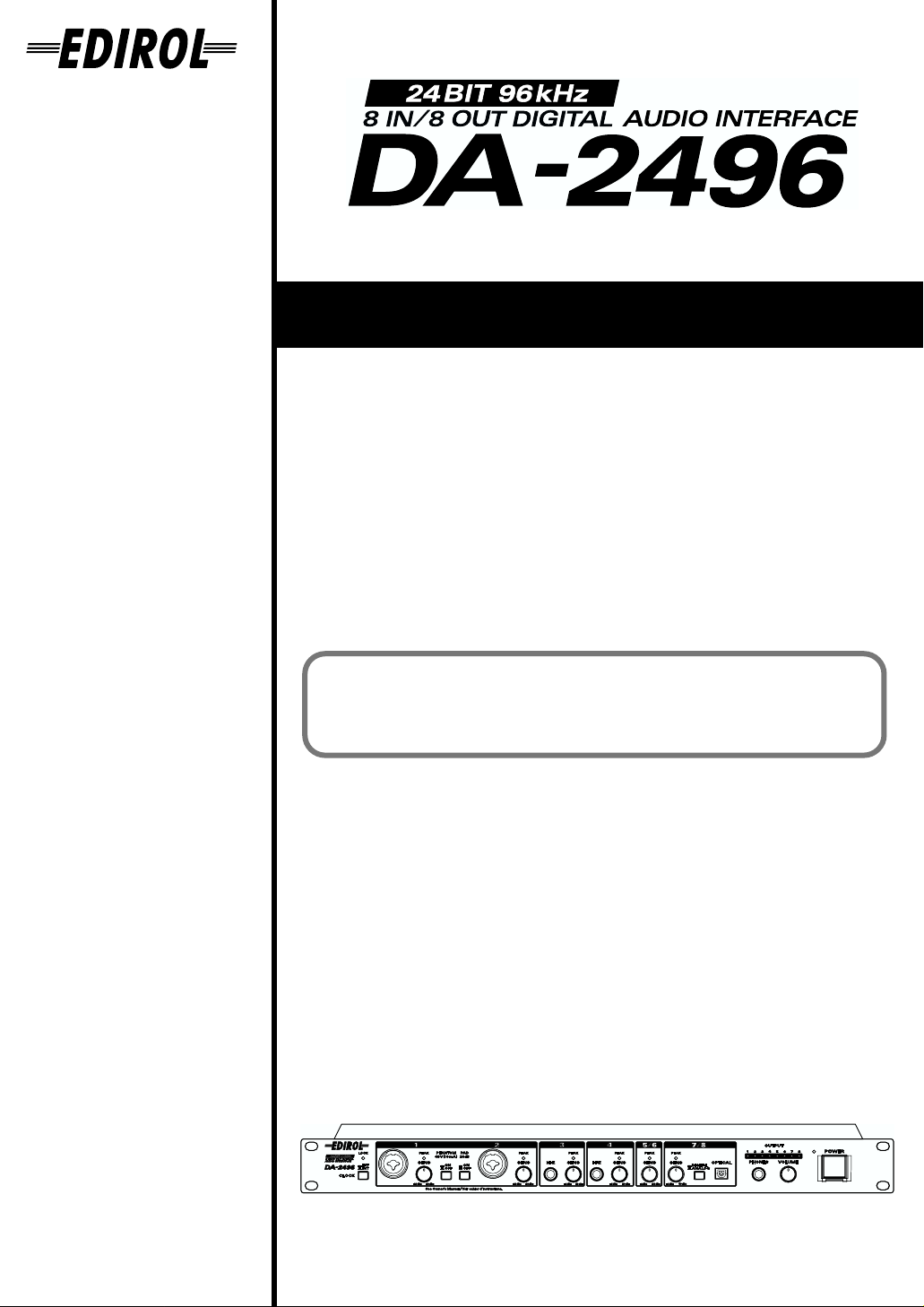
取扱説明書
この度はデジタル・オーディオ・インターフェース DA-2496 をお買い上げいただき、
まことにありがとうございます。
本書では、DA-2496 のセットアップや基本的な使い方について説明いたします。
トラブルを避け、快適な環境でお使いいただくために、本書にしたがって正しい手順
でセットアップを行ってください。
201a
この機器を正しくお使いいただくために、ご使用前に「安全上のご注意」( P.2 〜 4)
と「使用上のご注意」(P.5, 6)をよくお読みください。また、この機器の優れた機能
を十分ご理解いただくためにも、取扱説明書をよくお読みください。取扱説明書は必
要なときにすぐに見ることができるよう、手元に置いてください。
DA-2496 をコンピューターと接続する前に、必ず本書をお読み下さい。
手順を間違えると、誤動作をする場合やドライバのインストールが
できない場合があります。
202
©
2001 ローランド株式会社
本書の一部、もしくは全部を無断で複写・転載することを禁じます。
Page 2
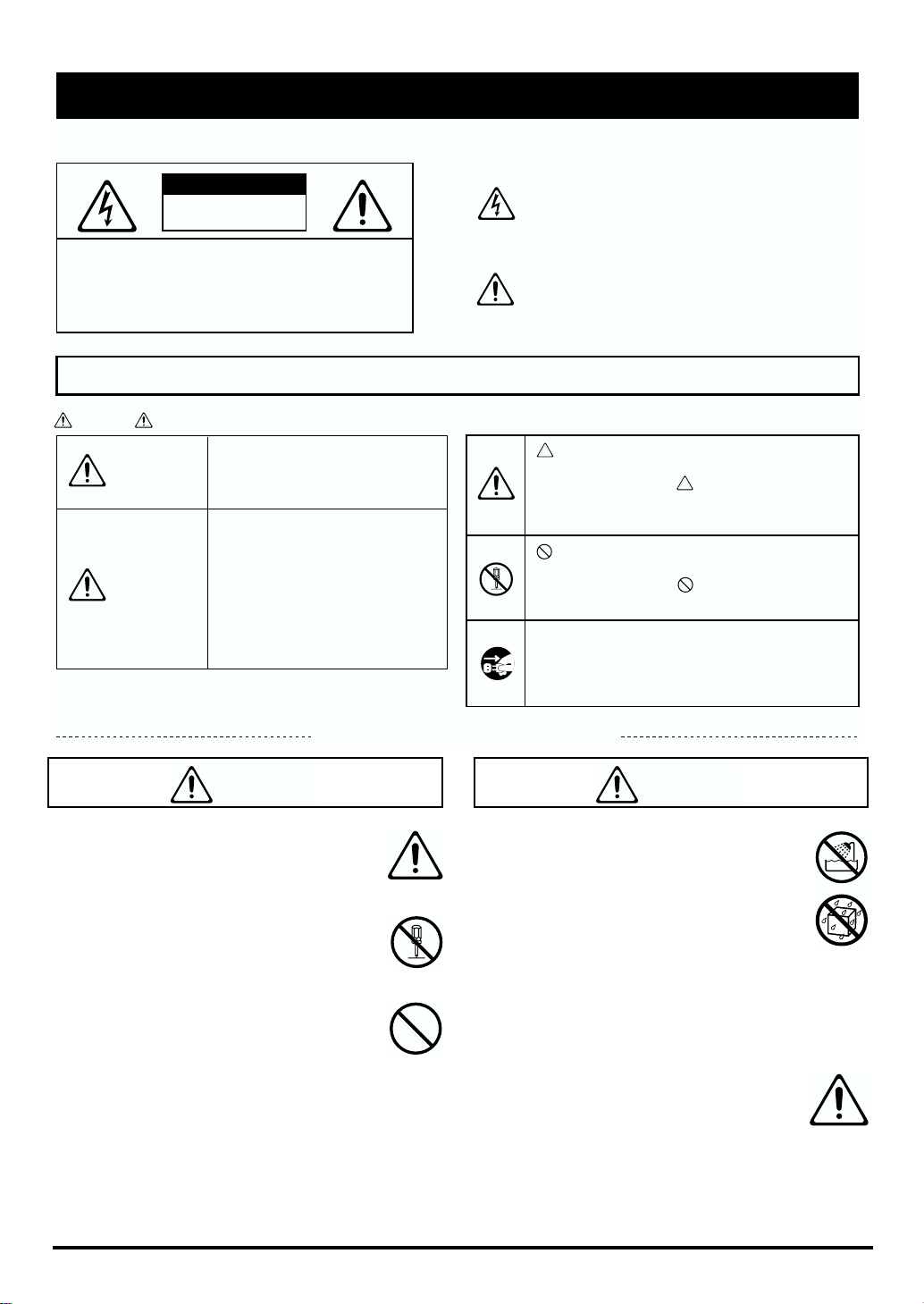
安全上のご注意
マークについて この機器に表示されているマークには、次のような意味があります。
注意
感電の恐れあり
キャビネットをあけるな
感電防止のため、パネルやカバーを外さないでください。
注意:
この機器の内部には、お客様が修理/交換できる部品
はありません。
修理は、お買い上げ店またはローランド・サービスに
依頼してください。
火災・感電・傷害を防止するには
注意の意味について警告と
取扱いを誤った場合に、使用者が
警告
注意
死亡または重傷を負う可能性が想
定される内容を表わしています。
取扱いを誤った場合に、使用者が
傷害を負う危険が想定される場合
および物的損害のみの発生が想定
される内容を表わしています。
※物的損害とは、家屋・家財およ
び家畜・ペットにかかわる拡大
損害を表わしています。
このマークは、機器の内部に絶縁されていない「危
険な電圧」が存在し、感電の危険があることを警
告しています。
このマークは、注意喚起シンボルです。取扱説明書
などに、一般的な注意、警告、危険の説明が記載さ
れていることを表わしています。
図記号の例
は、注意(危険、警告を含む)を表わしていま
す。
具体的な注意内容は、 の中に描かれています。
左図の場合は、「一般的な注意、警告、危険」を
表わしています。
は、禁止(してはいけないこと)を表わしてい
ます。
具体的な禁止内容は、 の中に描かれています。
左図の場合は、「分解禁止」を表わしています。
●は、強制(必ずすること)を表わしています。
具体的な強制内容は、●の中に描かれています。
左図の場合は、「電源プラグをコンセントから抜
くこと」を表わしています。
以下の指示を必ず守ってください
警告 警告
001
● この機器を使用する前に、以下の指示と取
扱説明書をよく読んでください。
.....................................................................................................
002a
● この機器を分解したり、改造したりしない
でください。
.....................................................................................................
003
● 修理/部品の交換などで、取扱説明書に書
かれていないことは、絶対にしないでくだ
さい。必ずお買い上げ店またはローランド・
サービスに相談してください。
.....................................................................................................
004
● 次のような場所での使用や保存はしないで
ください。
○ 温度が極端に高い場所(直射日光の当
たる場所、暖房機器の近く、発熱する
機器の上など)
○ 水気の近く(風呂場、洗面台、濡れた
床など)や湿度の高い場所
○ 雨に濡れる場所
○ ホコリの多い場所
○ 振動の多い場所
....................................................................................................
005
● この機器の設置には、ローランドが推奨す
る SYR シリーズを使用してください。
....................................................................................................
2
Page 3
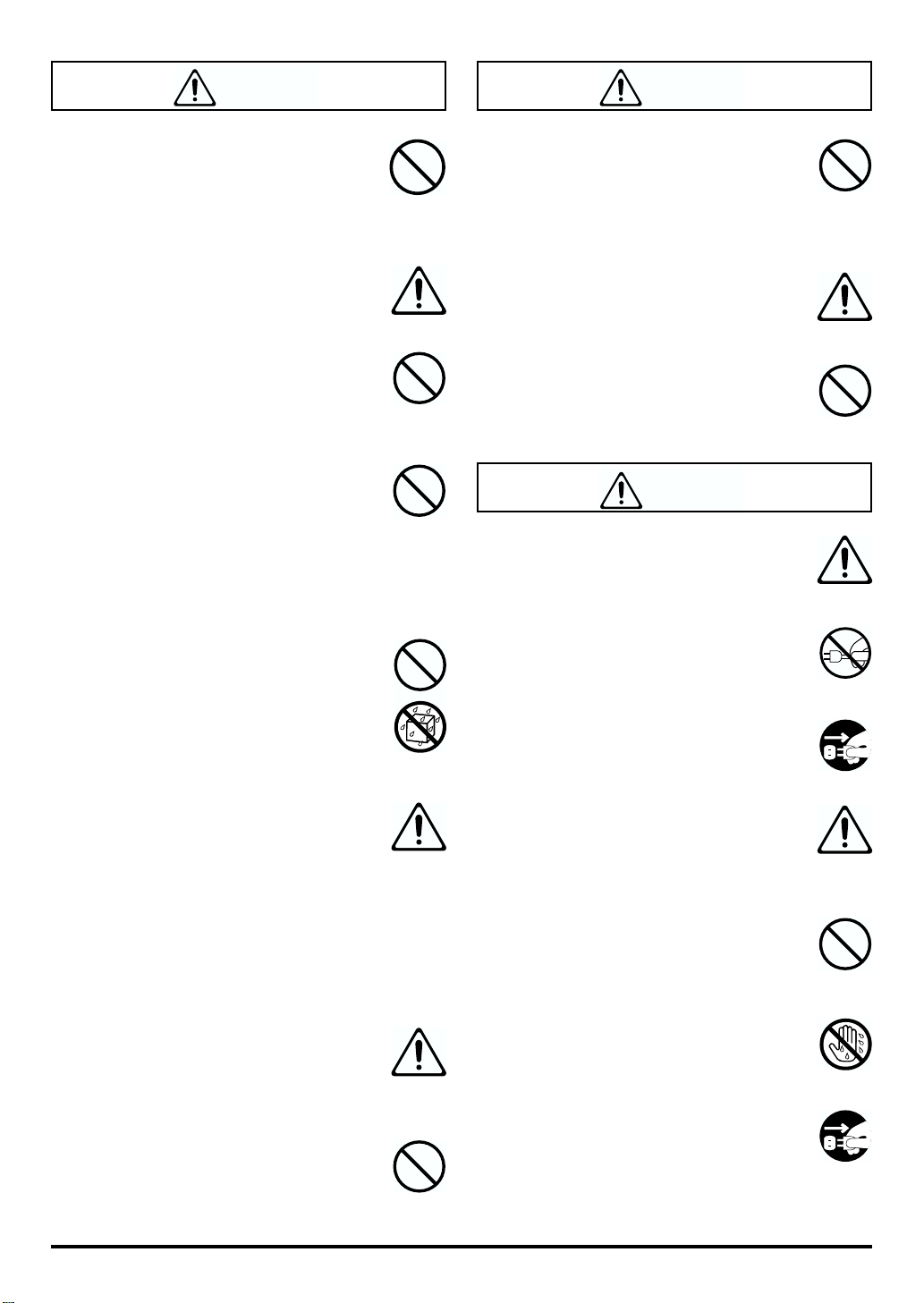
警告 警告
006
●この機器の設置に SYR シリーズを使用す
る場合、ぐらついた所や傾いた所に設置しな
いでください。安定した水平な所に設置して
ください。機器を単独で設置する場合も、同
様に安定した水平な所に設置してください。
....................................................................................................
008a
● 電源プラグは、必ず AC100V の電源コン
セントに差し込んでください。
....................................................................................................
009
● 電源コードを無理に曲げたり、電源コード
の上に重いものを載せたりしないでくださ
い。電源コードに傷がつき、ショートや断
線の結果、火災や感電の恐れがあります。
....................................................................................................
010
● この機器を単独で、あるいはヘッドホン、
アンプ、スピーカーと組み合わせて使用し
た場合、設定によっては永久的な難聴にな
る程度の音量になります。大音量で、長時
間使用しないでください。万一、聴力低下
や耳鳴りを感じたら、直ちに使用をやめて
専門の医師に相談してください。
....................................................................................................
011
● この機器に、異物(燃えやすいもの、硬貨、
針金など)や液体(水、ジュースなど)を
絶対に入れないでください。
015
● 電源は、タコ足配線などの無理な配線をし
ないでください。特に、電源タップを使用
している場合、電源タップの容量(ワット
/アンペア)を超えると発熱し、コードの
被覆が溶けることがあります。
.....................................................................................................
016
● 外国で使用する場合は、お買い上げ店また
はローランド・サービスに相談してくださ
い。
.....................................................................................................
023
● CD-ROM を、一般のオーディオ CD プレー
ヤーで再生しないで下さい。大音量によっ
て耳を痛めたり、スピーカーを破損する恐
れがあります。
.....................................................................................................
注意
101a
● この機器は、風通しのよい、正常な通気が
保たれている場所に設置して、使用してく
ださい。
.....................................................................................................
102b
● 電源コードを機器本体やコンセントに抜き
差しするときは、必ずプラグを持ってくだ
さい。
.....................................................................................................
103a
● 長時間使用しないときは、電源プラグをコ
ンセントから外してください。
....................................................................................................
012a
● 次のような場合は、直ちに電源を切って電
源コードをコンセントから外し、お買い上
げ店またはローランド・サービスに修理を
依頼してください。
○ 電源コードやプラグが破損したとき
○ 異物が内部に入ったり、液体がこぼれ
たりしたとき
○ 機器が(雨などで)濡れたとき
○ 機器に異常や故障が生じたとき
....................................................................................................
013
● お子様のいるご家庭で使用する場合、お子
様の取り扱いやいたずらに注意してくださ
い。必ず大人のかたが、監視/指導してあ
げてください。
....................................................................................................
014
● この機器を落としたり、この機器に強い衝
撃を与えないでください。
....................................................................................................
.....................................................................................................
104
● 接続したコードやケーブル類は、繁雑にな
らないように配慮してください。特に、コー
ドやケーブル類は、お子様の手が届かない
ように配慮してください。
.....................................................................................................
106
● この機器の上に乗ったり、機器の上に重い
ものを置かないでください。
.....................................................................................................
107b
● 濡れた手で電源コードのプラグを持って、
機器本体やコンセントに抜き差ししないで
ください。
.....................................................................................................
108a
● この機器を移動するときは、電源プラグを
コンセントから外し、外部機器との接続を
外してください。
.....................................................................................................
3
Page 4
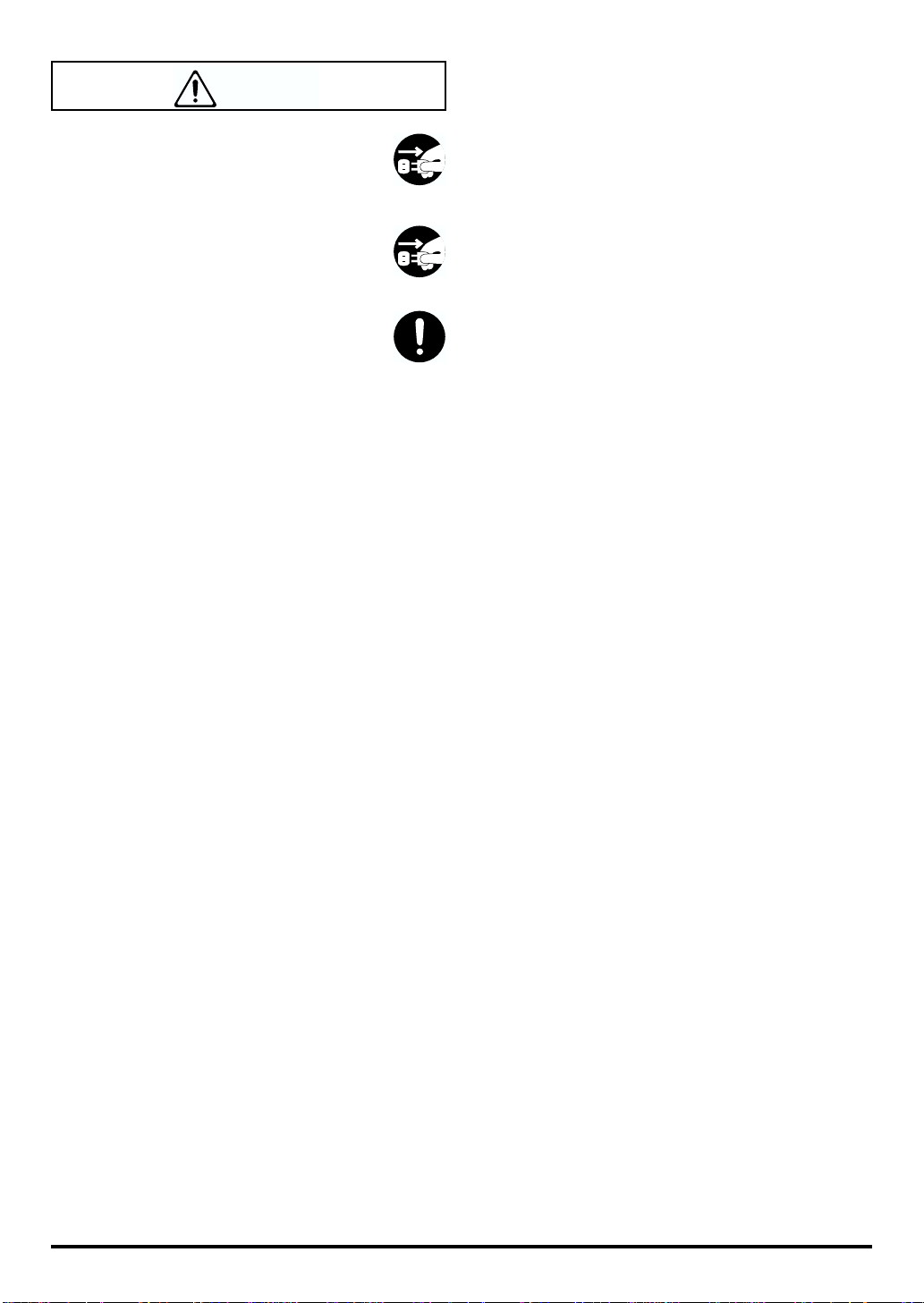
注意
109a
● お手入れをするときには、電源を切って電
源プラグをコンセントから外してくださ
い。
....................................................................................................
110a
● 落雷の恐れがあるときは、早めに電源プラ
グをコンセントから外してください。
....................................................................................................
118
● ネジや、光デジタル・コネクターのキャッ
プを外した場合は、小さなお子様が誤って
飲み込んだりすることのないようお子様の
手の届かないところへ保管してください。
....................................................................................................
204
※ Microsoft、Windowsは、米国 Microsoft Corporationの米国及びその他の国における登録商標です。
206g
※ Windows ®Meの正式名称は、Microsoft ®Windows ®Millennium Edition operating system です。
206c
※ Windows ®98の正式名称は、Microsoft ®Windows ®98 operating system です。
206f
※ Windows ®2000 の正式名称は、Microsoft ®Windows ®2000 operating system です。
206e
※ 本書では Microsoft Corporation のガイドラインに従って画面写真を使用しています。
207
※ Apple、Macintosh は、米国 Apple Computer, Inc. の米国及びその他の国における登録商標です。
209
※ MacOS は、米国 Apple Computer, Inc. の登録商標です。
ASIO
※ ASIO は、独国 Steinberg Media Technologies AG の商標です。
231
※ OMS は、米国 Opcode Systems, Inc. の登録商標です。
215a
※ MIDI は社団法人 音楽電子事業協会(AMEI)の登録商標です。
220
※ 文中記載の会社名及び製品名は、各社の商標または登録商標です。
4
Page 5
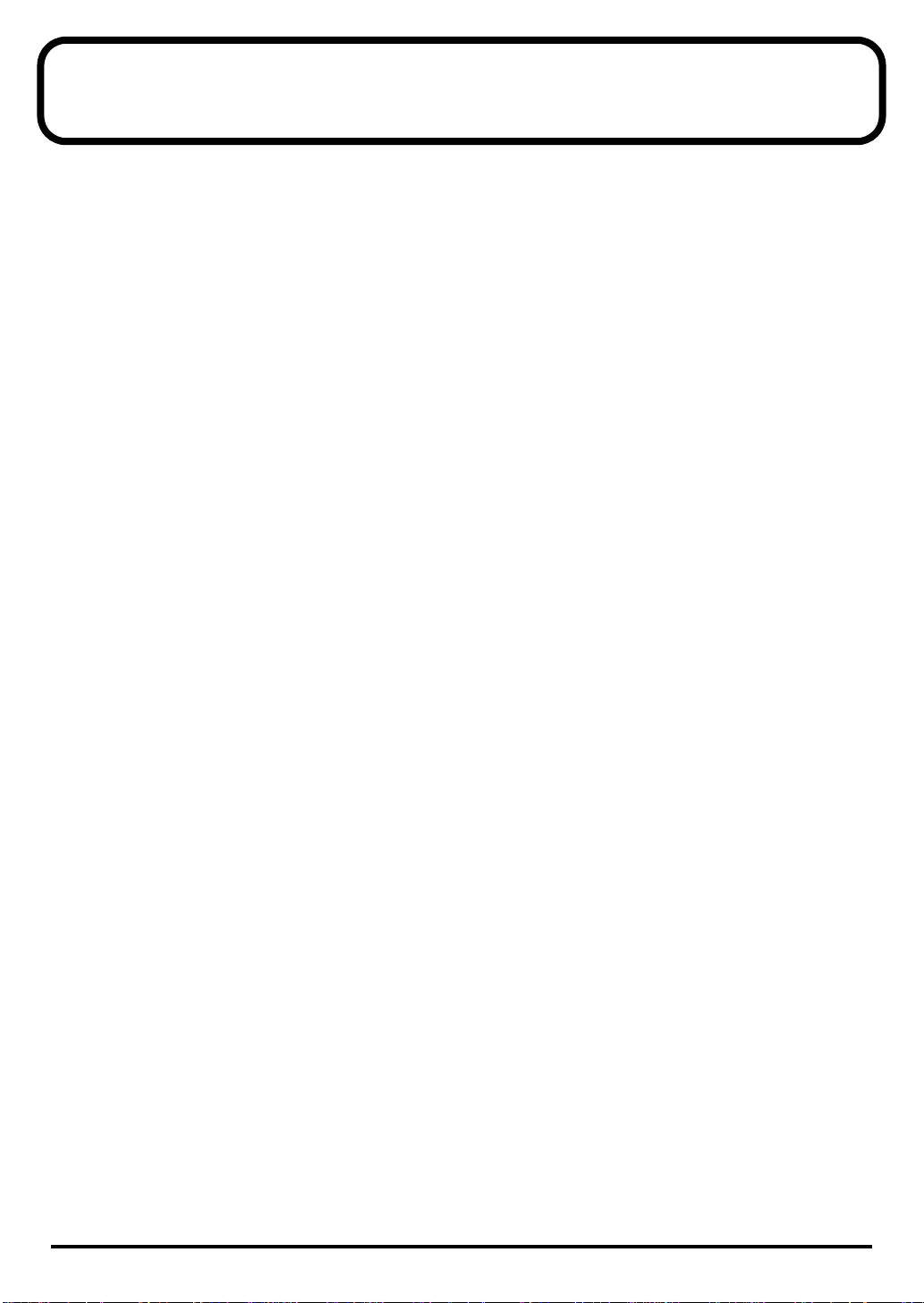
使用上のご注意
291a
2 〜 4 ページに記載されている「安全上のご注意」以外に、次のことに注意してください。
■電源について
301
● 雑音を発生する装置(モーター、調光器など)や消費電力の大きな機器とは、別のコンセントを使用してください。
307
● 接続するときは、誤動作やスピーカーなどの破損を防ぐため、必ずすべての機器の電源を切ってください。
308
● 完全に電源を切る必要があるときは、この機器の電源スイッチを切った後、コンセントからプラグを抜いてくだ
さい。そのため、電源コードのプラグを差し込むコンセントは、この機器にできるだけ近い、すぐ手の届くとこ
ろのものを使用してください。
■設置について
351
● この機器の近くにパワー・アンプなどの大型トランスを持つ機器があると、ハム(うなり)を誘導することがあ
ります。この場合は、この機器との間隔や方向を変えてください。
352
● テレビやラジオの近くでこの機器を動作させると、テレビ画面に色ムラが出たり、ラジオから雑音が出ることが
あります。この場合は、この機器を遠ざけて使用してください。
354a
● 直射日光の当たる場所や、発熱する機器の近く、閉め切った車内などに放置しないでください。変形、変色する
ことがあります。
355
● 故障の原因になりますので、雨や水に濡れる場所で使用しないでください。
■お手入れについて
401a
● 通常のお手入れは、柔らかい布で乾拭きするか、堅く絞った布で汚れを拭き取ってください。汚れが激しいとき
は、中性洗剤を含んだ布で汚れを拭き取ってから、柔らかい布で乾拭きしてください。
402
● 変色や変形の原因となるベンジン、シンナーおよびアルコール類は、使用しないでください。
■修理について
451a
● お客様がこの機器を分解、改造された場合、以後の性能について保証できなくなります。また、修理をお断りす
る場合もあります。
453
● 当社では、この製品の補修用性能部品(製品の機能を維持するために必要な部品)を、製造打切後 6 年間保有し
ています。この部品保有期間を修理可能の期間とさせていただきます。なお、保有期間が経過した後も、故障箇
所によっては修理可能の場合がありますので、お買い上げ店、または最寄りのローランド・サービスにご相談く
ださい。
■その他の注意について
553
● 故障の原因になりますので、ボタン、つまみ、入出力端子などに過度の力を加えないでください。
556
● ケーブルの抜き差しは、ショートや断線を防ぐため、プラグを持ってください。
557
● この機器は多少発熱することがありますが、故障ではありません。
5
Page 6

使用上のご注意
558a
● 音楽をお楽しみになる場合、隣近所に迷惑がかからないように、特に夜間は、音量に十分注意してください。ヘッ
ドホンを使用すれば、気がねなくお楽しみいただけます。
559a
● 輸送や引っ越しをするときは、この機器が入っていたダンボール箱と緩衝材、または同等品で梱包してください。
562
● オーディオの接続には、当社ケーブル(PCS シリーズなど)をご使用ください。他社製の接続ケーブルをご使
用になる場合は、次の点にご注意ください。
○ 接続ケーブルには抵抗が入ったものがあります。本機との接続には、抵抗入りのケーブルを使用しないでく
ださい。音が極端に小さくなったり、全く聞こえなくなる場合があります。ケーブルの仕様につきましては、
ケーブルのメーカーにお問い合わせください。
927
● 本機は、設置条件によってパネル面がざらつくような感じになるときがあります。これは人体に全く害のない極
微量の帯電によるものですが、気になる方は、必要に応じ、接地端子(図参照)を使って外部のアースか大地に
接地してご使用ください。なお接続方法がわからないときはローランド・サービスにご相談ください。
接続してはいけないところ
・水道管(感電の原因になります)
・ガス管(爆発や引火の原因になります)
・電話線のアースや避雷針(落雷のとき危険です)
987
● 取扱説明書の英語版(有料)をご希望の方は、販売店にお問い合わせください。
If you should require an English Owner’s Manual (at a modest fee), please contact an authorized Roland
distributor.
■CD-ROM の取り扱い
801
● ディスクの裏面(信号面)に触れたり、傷をつけたりしないでください。データの読み出しがうまくいかないこ
とがあります。ディスクの汚れは、市販の CD 専用クリーナーでクリーニングしてください。
■著作権について
851
● 第三者の著作物(音楽作品、映像作品、放送、公演、その他)の一部または全部を、権利者に無断で録音し、配
布、販売、貸与、公演、放送などを行うことは法律で禁じられています。
852b
● 本機では、外部機器とデジタル接続でオーディオ信号をやりとりする際、SCMS(Serial Copy Management
System)による制約の一部を受けず録音を行うことができます。これは本機が専ら音楽制作を目的としており、
他者の著作権を侵害しない作品(自作曲など)の録音までが、制約を受けることがないよう設計されているため
です。(SCMS とは、デジタル接続を介しての、第二世代以降のコピー録音を制限する機能です。著作権保護の
目的で、MD レコーダーなどの民生用デジタル・オーディオ機器に搭載されています。)
853
● 第三者の著作権を侵害する恐れのある用途に、本機を使用しないでください。あなたが本機を用いて他者の著作
権を侵害しても、ローランドは一切責任を負いません。
854
● 個人で楽しむこと(私的使用)を目的としていても、SCMS 等の技術的保護手段を回避して第三者の著作物を無
断で複製することは、第三者の著作権を侵害する行為となり、法律で禁じられています。
855
● 技術的保護手段が施されていないもの、及び SCMS に対応しての複製に関しては、従来どおり私的使用の範囲
で行えます。
6
Page 7
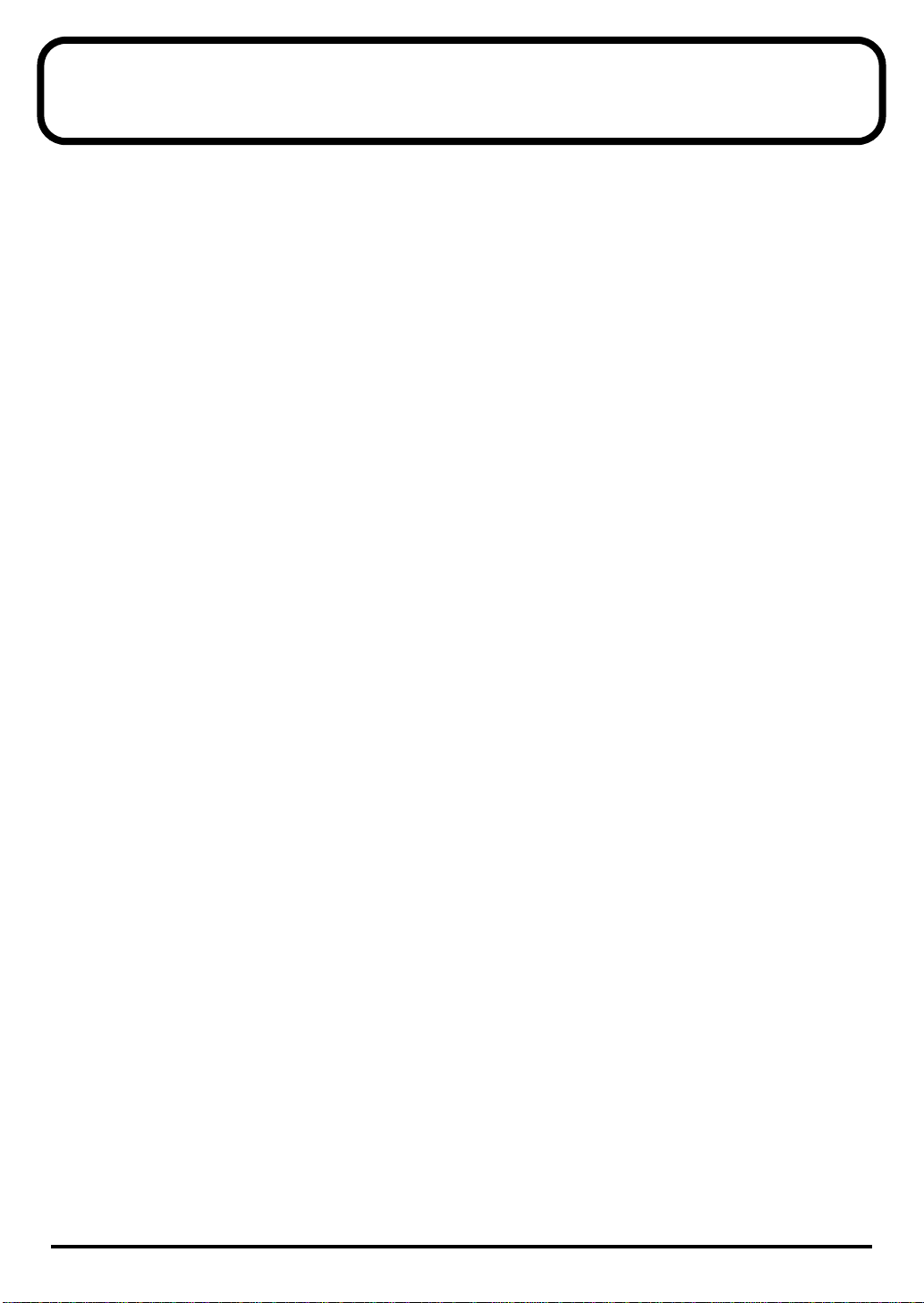
目次
使用上のご注意..........................................................................5
目次............................................................................................7
お使いになる前に...................................................................... 8
付属品の確認............................................................................................................................8
主な特長.....................................................................................................................................9
各部の名称とはたらき............................................................. 10
DA-2496................................................................................................................................ 10
DA-PCI....................................................................................................................................13
DA-2496 を使用するための準備..............................................14
DA-PCI の取り付け .............................................................................................................. 15
ドライバのインストールと設定........................................................................................ 16
DA-PCIコントロールパネル ................................................... 29
コントロールパネルの起動................................................................................................ 29
信号の流れ............................................................................................................................. 29
DA-PCI コントロールパネル.............................................................................................. 30
困ったときには........................................................................34
ドライバについて.................................................................... 38
同期設定について.................................................................... 40
DA-2496/DA-PCI の同期設定.......................................................................................... 40
複数枚の DA-PCI の同期設定............................................................................................ 41
ブロックダイアグラム............................................................. 43
主な仕様...................................................................................44
索引..........................................................................................46
7
Page 8
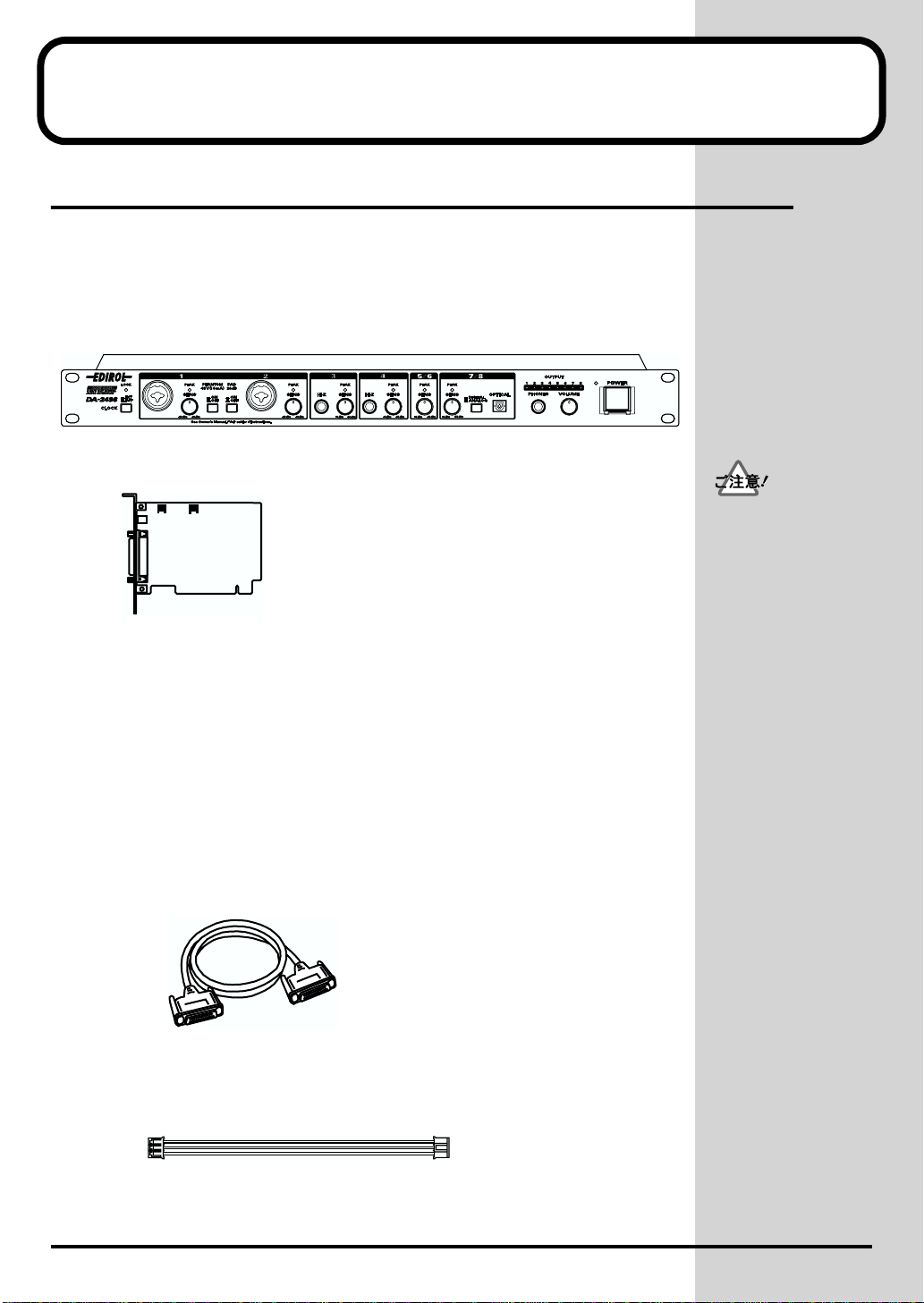
お使いになる前に
付属品の確認
DA-2496 には以下の内容物が含まれています。パッケージを開けたら,ま
ず,すべての内容物があるかどうかを確認してください。不足している場合
は,お買い上げになった販売店までご連絡ください。
■DA-2496
■DA-PCI(PCI カード)
Roland RPC-1 と同時に使
用することはできません。
Windows、Macintosh 用の PCI インターフェース・カードです。お使いの
コンピューターの PCI スロットに取り付けます。
■DA-PCI Driver CD-ROM
DA-2496 を使用するためのドライバが収録されています。
■DA-2496 取扱説明書
本書です。
■DA-PCI ケーブル
DA-2496 と DA-PCI 機器の接続に使用します。
■クロック・ケーブル
8
複数枚の DA-2496 の同期に使用します。詳しくは,同期設定につい
て(P.40)を参照してください。
Page 9
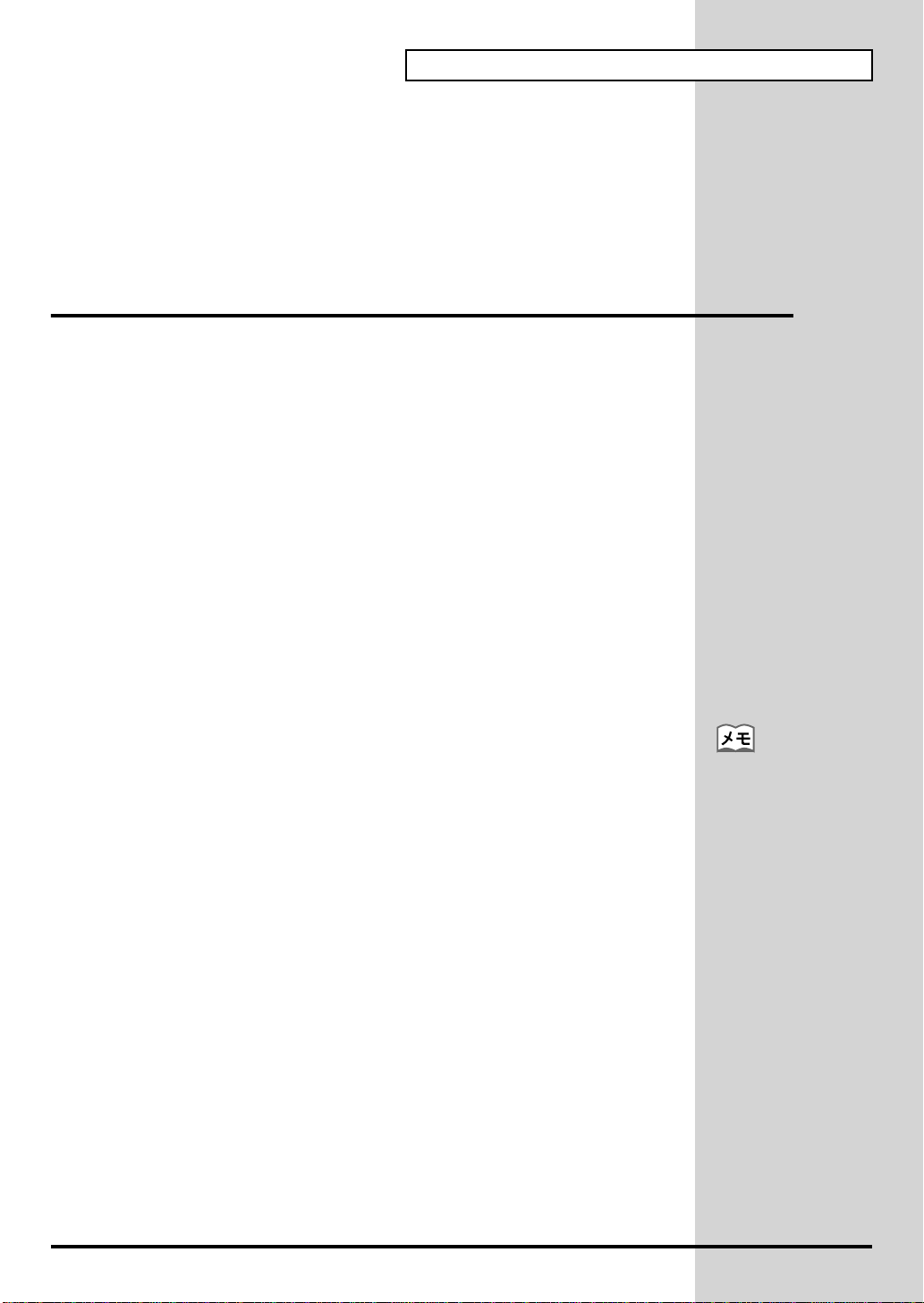
■保証書
■ローランド ユーザー登録カード(はがき)
DA-2496 ユーザーとして登録していただくためのはがきです。ご記入の上、
郵送してください。なお、FAX送信による登録もできます。
主な特長
■最大 24 ビット/ 96kHz で 8 IN / 8 OUT のオーディ オ入出力が可能
8 チャンネルのオーディオ同時入出力に対応。24bit/96kHz という圧倒的な
高音質で、プロクオリティのデジタル録音/再生を実現します。サンプリン
グ・レートは 22.05 〜 96kHz に対応。MIDI 入出力端子やワード・クロック
入出力端子も標準装備しています。
また、DA-2496 を最大 4 台まで同時使用でき、32IN/32OUTまでのシステ
ム拡張も可能です。(Windows Me/98 のみ )
お使いになる前に
■デジタル・ミキサーを搭載
内蔵のデジタル・ミキサーは、パソコンのコントロール・パネルからダイレ
クトに制御可能。8 チャンネルの入力とコンピューター上のオーディオ・
データをミックスして 2 チャンネル出力することが可能です。
また、コンピューター上のアプリケーションを介さないダイレクト・モニタ
リー機能により、リアルタイム・モニタリングを実現します。
■1 系統の MIDI インターフェース機能を装備
DA-2496 は,MIDI IN/OUT をそれぞれ 1 系統備えています。これにより,
MIDI 機器と接続して MTC による同期などが可能です。
■付属ドライバ
付属の専用ドライバは、Windows版、Macintosh 版、ともに ASIO2.0に対
応。さらに、Windows2000 用 WDMドライバも収録。SONAR などの WDM
対応アプリケーションや Cubase、Logic をはじめとするASIO 対応アプリ
ケーションで高いパフォーマンスを発揮します。もちろん、MME(Windows)
や Sound Manager(Mac OS) 対応アプリケーションでの利用も可能です。
Macintoshで DA-2496 の
MIDI を使用するには,
Opcode 社の
のインストールが必要で
す。DA-PCI Driver CD-
ROM でインストールを
行ってください。詳しく
は、ドライバのインストー
ルと設定(P.16)をお読
み下さい。
OMS2.3.3J
9
Page 10
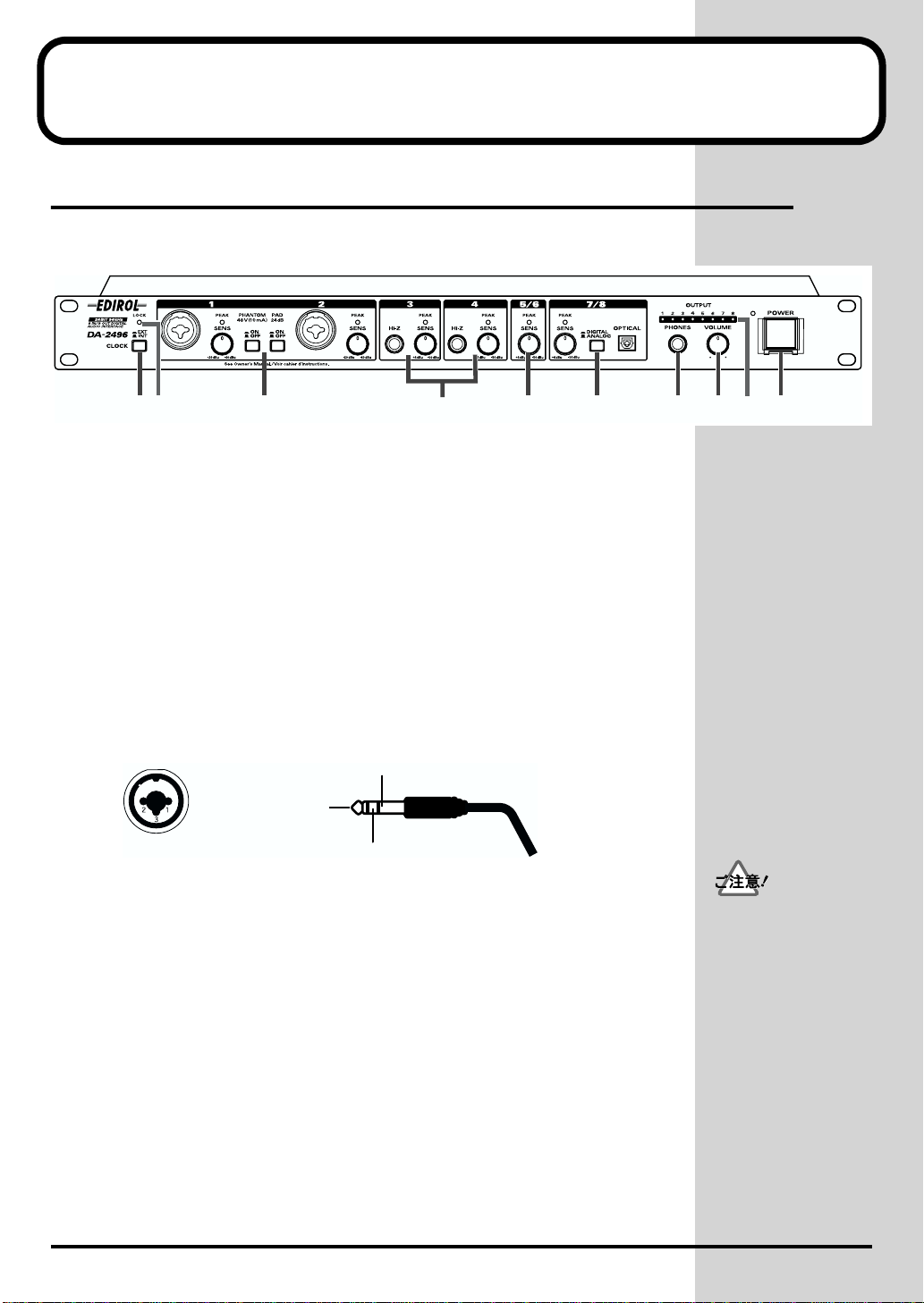
各部の名称とはたらき
DA-2496
■フロント・パネル
132 5 6 7 8 1094
1. クロック切替スイッチ
DA-2496 本体のインターナル/エクスターナルを切り替えます。(P.40)
2. LOCK インジケーター
DA-PCI や他のデジタル機器からのワード・クロックを正しく受信している
ときに点灯します。
3. INPUT 1/2
ファンタム電源の供給が可能な XLR バランスと TRS バランスのコンボ・
ジャックです。コンデンサー・マイクの接続や TRS バランス出力に対応し
たオーディオ機器の接続に適しています。
※ 本機はバランス(XLR/TRS)タイプの入力ジャックを装備しており、次の
ように配線されています。接続する機器の配線をご確認のうえ、接続してく
ださい。
GND(SLEEVE)
1:GND
2:HOT
3:COLD
● ファンタム電源 ON/OFF ボタン(FHANTOM 48V)
電源供給のオン/オフを切り替えます。
● -20dBu/+4dBu 切替スイッチ(PAD 24db)
入力レベルを切り替えます。マイクなど出力ゲインの小さい機器を接続
する場合は、OFF にしてください。
● SENS つまみ
入力レベルを調整します。
● ピーク・インジケーター(PEAK)
音が歪み始めるレベルの -6 dB で赤く点灯します。ピーク・インジケー
ターが点灯しないよう SENS つまみで調節してください。
HOT(TIP)
COLD(RING)
ファンタム電源供給の必要
なコンデンサー・マイクロ
ホンを接続したとき以外
は、ファンタム電源を必ず
オフにして下さい。ダイナ
ミック・マイクロホンや
オーディオ再生装置などに
ファンタム電源を供給する
と故障の原因になります。
マイクロホンの仕様につい
ては、お使いのマイクロホ
ンの取扱説明書をお読み下
さい。(本機のファンタム
電源:DC 48V、10mA
Max)
10
Page 11
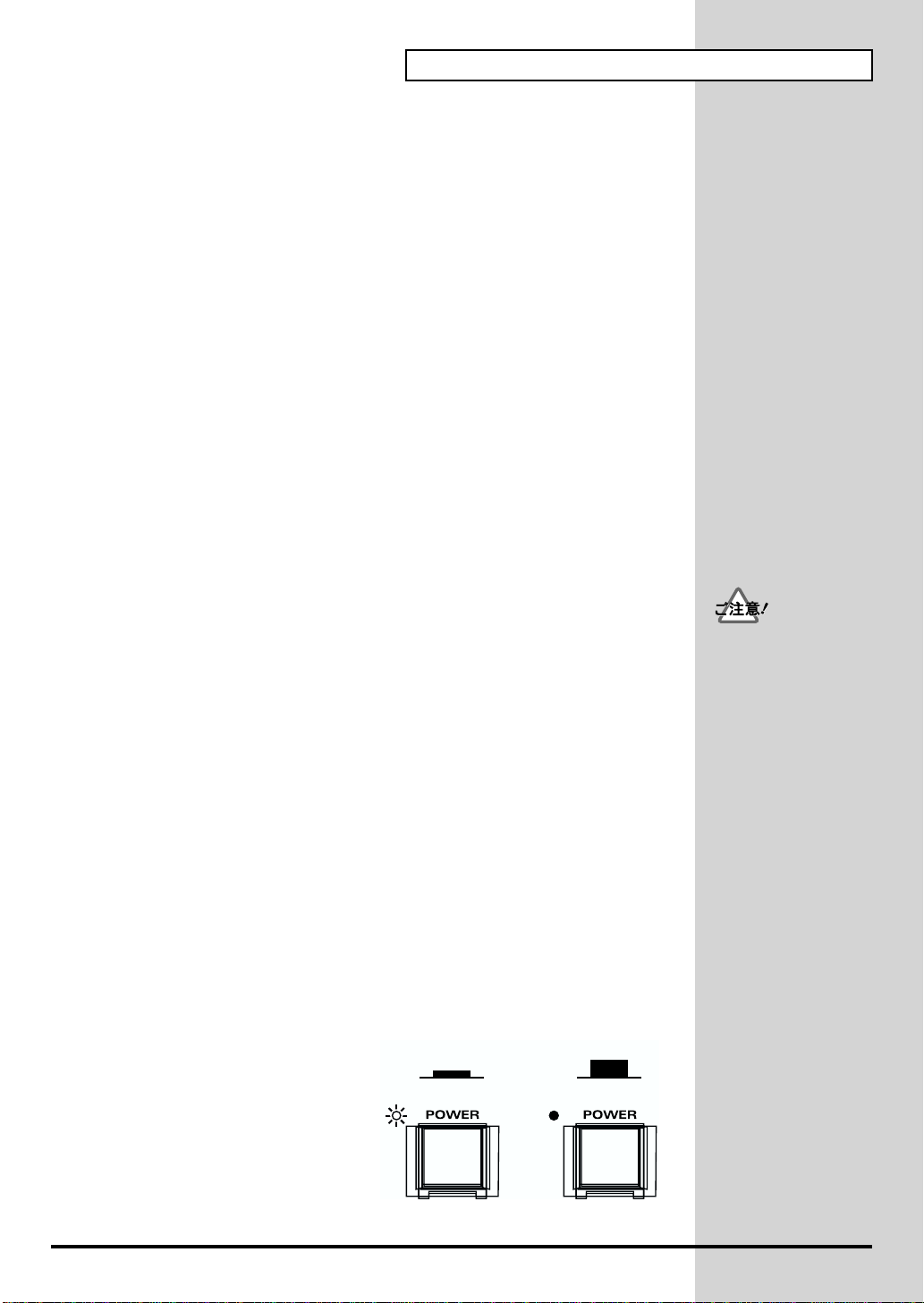
4. INPUT 3/4
ギターやベースの入力が可能なハイ・インピーダンス端子です。
● SENS つまみ
入力レベルを調整します。
● ピーク・インジケーター(PEAK)
音が歪み始めるレベルの -6 dB で赤く点灯します。ピーク・インジケー
ターが点灯しないよう SENS つまみで調節してください。
5. INPUT 5/6
● SENS つまみ
リア面にある TRS バランス入力(5/6)の入力レベルを調整します。
● ピーク・インジケーター(PEAK)
音が歪み始めるレベルの -6 dB で赤く点灯します。ピーク・インジケー
ターが点灯しないよう SENS つまみで調節してください。
6. INPUT 7/8
CD/MD/DAT などからの入力が可能なオプティカル・デジタル入力端子で
す。
● DIGITAL/ANALOG 切り替えスイッチ
リア面にある TRS バランス入力(7/8)とオプティカル/コアキシャ
ル・デジタル入力を切り替えます。
● SENS つまみ
切り替えスイッチで、ANALOG を選んでいる場合、リア面にある TRS
バランス入力(7/8)の入力レベルを調整します。
● ピーク・インジケーター(PEAK)
音が歪み始めるレベルの -6 dB で赤く点灯します。ピーク・インジケー
ターが点灯しないよう SENS つまみで調節してください。
7. ヘッドホン・ジャック
ヘッドホンを接続します。初期状態では、INPUT 1/2 からの入力をモニタ
リングする設定になっていますが、後述のコントロール・パネルの設定を変
更することで、モニタリングする入力端子を切り替えることができます。コ
ントロール・パネルについては、DA-PCI コントロールパネル(P.29)をご
覧下さい。
各部の名称とはたらき
デジタル入力端子からの入
力レベルの調整はできませ
ん。再生側の出力レベルを
調整してください。
8. ヘッドホン・ボリュームつまみ
ヘッドホンの音量を調整します。
9. OUTPUT インジケーター
DA-2496 からオーディオ・データが出力される場合にそれぞれの出力のイ
ンジケーターが点灯します。
10. 電源スイッチ
DA-2496 の電源をオン/オフし
ます。スイッチが押し下げられて
いる状態が電源オン、上がってい
る状態が電源オフです。電源がオ
ンのときは、電源スイッチの左上
にあるインジケーターが緑に点
灯します。
押し下げられた状態が
電源オン
上がった状態が
電源オフ
11
Page 12
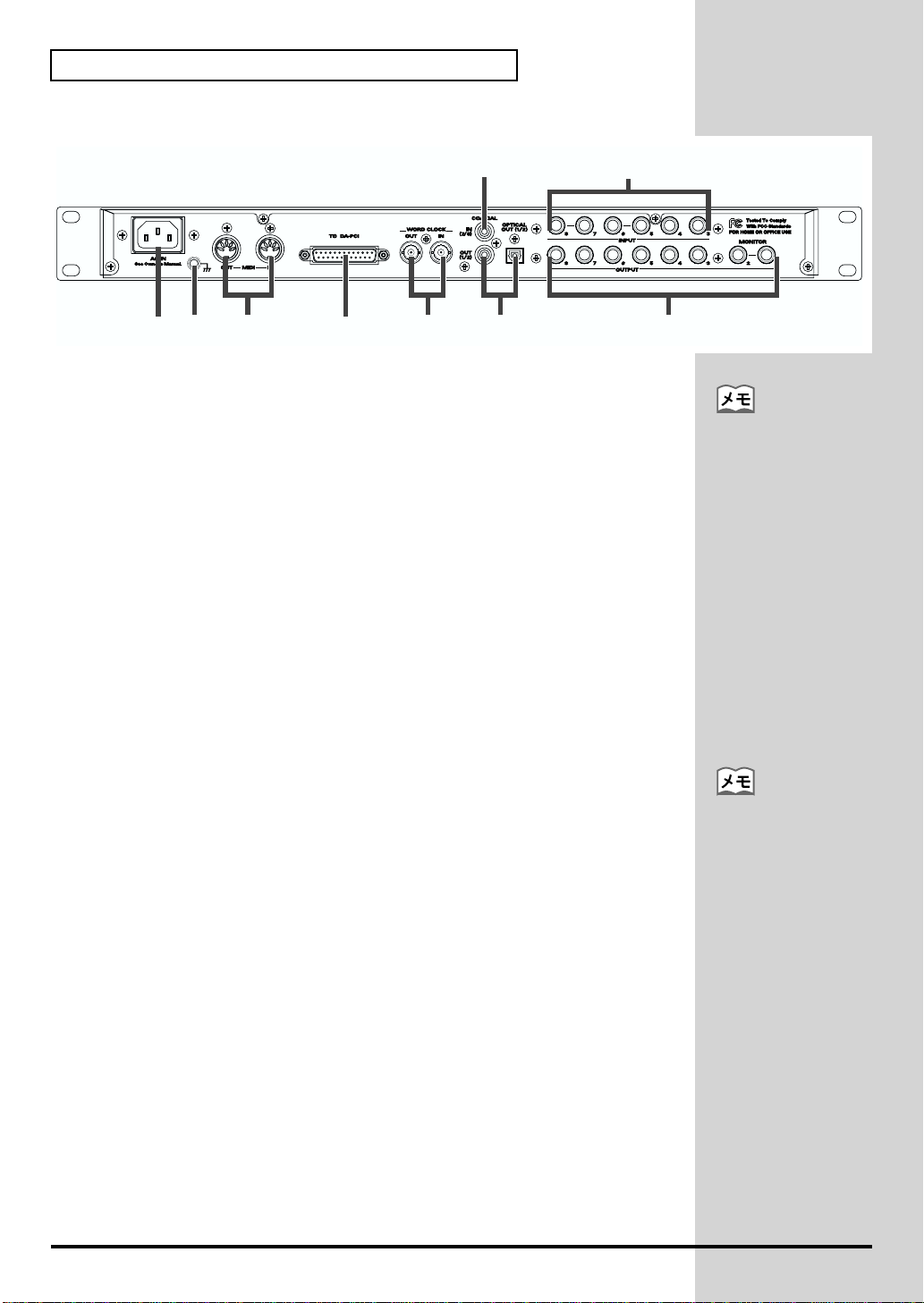
各部の名称とはたらき
■リア・パネル
12 3 4 5 7 9
1. AC インレット
付属のACコードを接続します。はずれないように確実に接続してください。
(消費電流については、主な仕様(P.44)をお読み下さい。)
2. アース端子
帯電により、パネル面がざらつくような感じになるのを防ぎます。
詳しくは、使用上のご注意(P.5)をお読み下さい。
3. MIDI IN/OUT 端子
他の MIDI 機器の MIDI 端子と接続し、MIDI 情報を送受信します。
68
故障の原因になりますの
で、付属の AC コード以外
を使うことはおやめくださ
い。
4. DA-PCI ケーブル接続端子
付属の DA-PCI ケーブルを接続します。
5. WORD CLOCK IN/OUT 端子
デジタル・レコーダーと同期をとるときに使用します。また、DA-2496 を
複数台使用して、同期を取るときにも使用します。
詳しくは、同期設定について(P.40)をご覧下さい。
6. COAXIAL IN 端子(7/8)
CD/MD/DAT などからデジタル入力するときに接続します。フロント・パ
ネルのオプティカル・デジタル入力端子にデジタル機器を接続している場合
は、オプティカル・デジタル入力端子が優先され、COAXIAL IN からの信号
は入力されません。
7. COAXIAL OUT 端子/ OPTICAL OUT 端子(1/2)
DAT/MDなどのデジタル音響機器にデジタル接続するときに接続します。
また、付属アプリケーションのコントロールパネルを使って、出力先(1/2)
を他の番号に変更することもできます。
8. TRS バランス入力端子(3 〜 8)
外部の MIDI 音源やシンセサイザー、CD、MD プレーヤーなどを接続します。
フロント・パネルの同じ番号の入力端子に楽器が接続されている場合は、フ
ロント・パネルの入力端子が優先され、リア・パネルからの信号は入力され
ません。
9. TRS バランス出力端子(1 〜 8)
外部のステレオ・セットやアンプ内蔵スピーカー、ミキサーなどに接続しま
す。
フロント・パネルのオプ
ティカル・デジタル入力端
子に機器が接続されている
場合は、オプティカル・デ
ジタル入力端子の入力が優
先されます。
12
Page 13
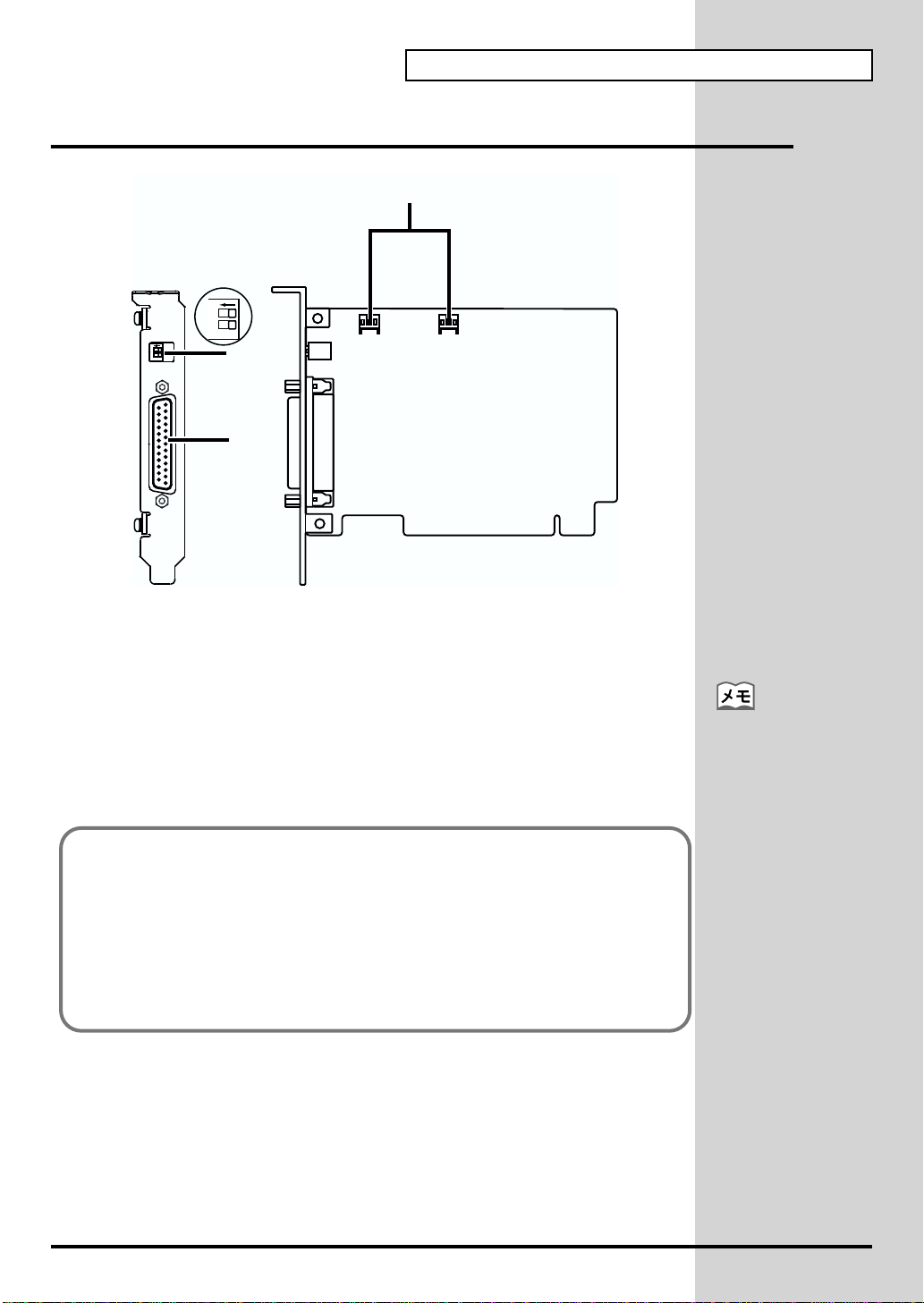
DA-PCI
DA-2496(DA-2496 カードの図)
ON
12
各部の名称とはたらき
3
ON
12
2
Clock In Clock Out
1
1. DA-PCI ケーブル接続端子
DA-2496 と接続します。
2. ディップ・スイッチ
SW1:OFF、SW2:OFF でご使用ください。
3. Clock In, Clock Out コネクター
複数枚の DA-2496 の同期に使用します。
この基板は、静電気により部品が破壊される恐れがあります。基板を取り扱うときは、次の点
に注意してください。
○ 基板を持つときは、あらかじめ何らかの金属に触れて、体や衣類にたまっている静電気を
放電してください。
○ 基板を持つときは、パネルまたは基板の縁を持ち、部品やコネクターの部分に直接手を触
れないでください。
○ 基板にケーブル類を接続するときは、ケーブルのもう一端がカーペットなどの静電気を起
こしやすいものに触れないようにしてください。
○ 基板を保管するとき、または輸送するときなどは、購入時に基板が入っていた袋(導電
袋)に入れてください。
複数枚の使用についての詳
細は同期設定について
(P.40)をお読みくださ
い。
13
Page 14
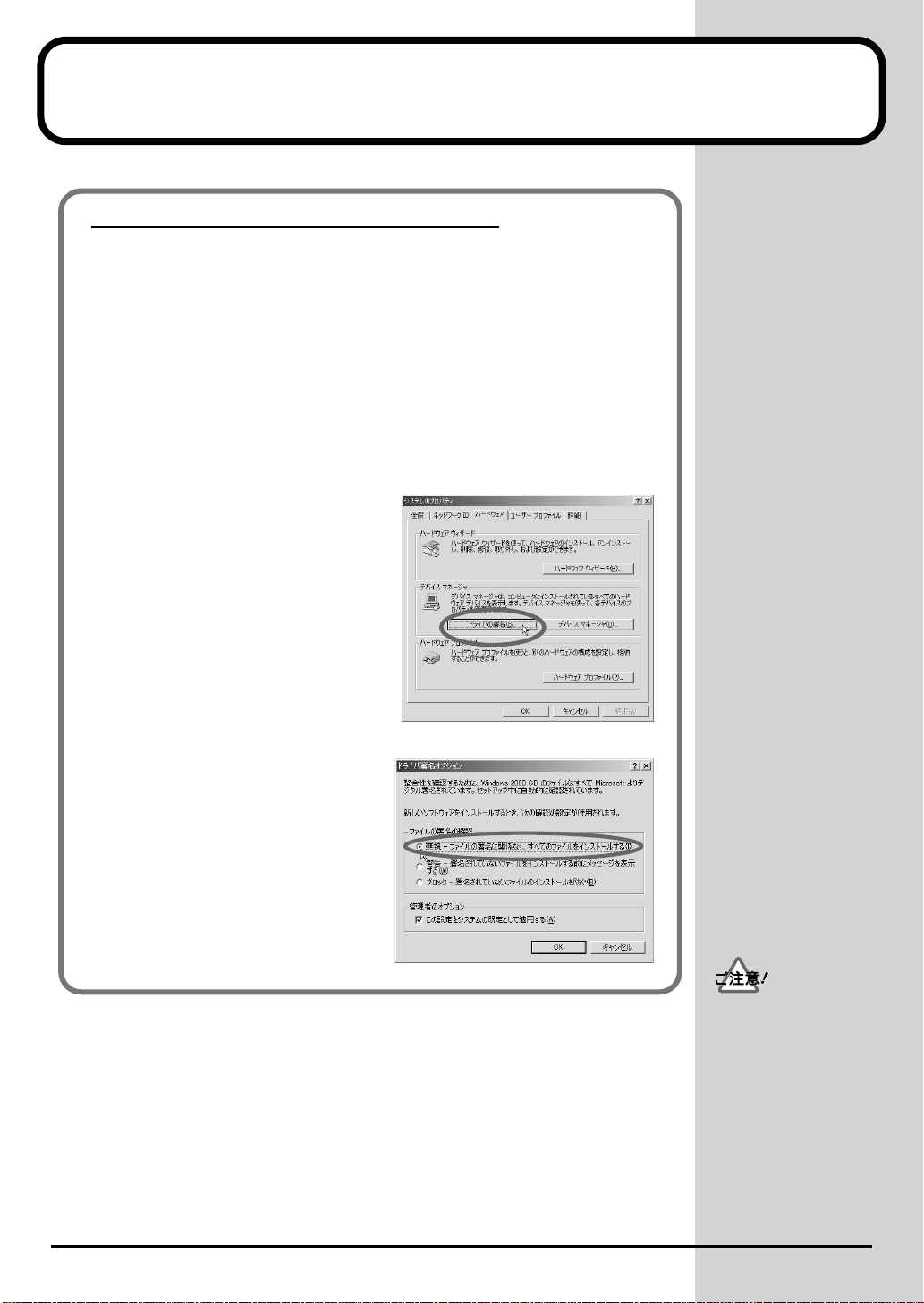
DA-2496 を使用するための準備
Windows 2000をお使いの場合の注意事項
Windows 2000 をお使いの場合、DA-2496 ドライバのインストールは、必
ず Administrator でログオンして行なってください。さらに以下の手順で
ドライバ署名オプションの設定を確認してください。
Windows を起動し、Administrator でログオンします。
1.
2.
Windows のスタート・ボタンをクリックし、マウス・ポインターを設
定に合わせた後、コントロールパネルをクリックします。
コントロールパネルが開きます。
3.
コントロールパネルの中にあるシステムをダブル・クリックします。
システムのプロパティ・ダイアログが開きます。
ハードウェア・タブをクリック
4.
して、ドライバの署名ボタンを
クリックします。
ドライバ署名オプション・ダイ
アログが開きます。
14
ファイルの署名の確認の設定
5.
が無視になっているか確認し
ます。無視以外に設定されてい
る場合は無視に変更します。
[OK]をクリックします。
6.
7.
Windows を終了します。
ファイルの署名の確認 の
設定を変更した場合は、
DA-2496 ドライバのイン
ストールが終了して
Windowsを再起動した
後、変更前の設定に戻して
ください。(設定を戻すに
は Administrator でログオ
ンする必要があります。)
Page 15
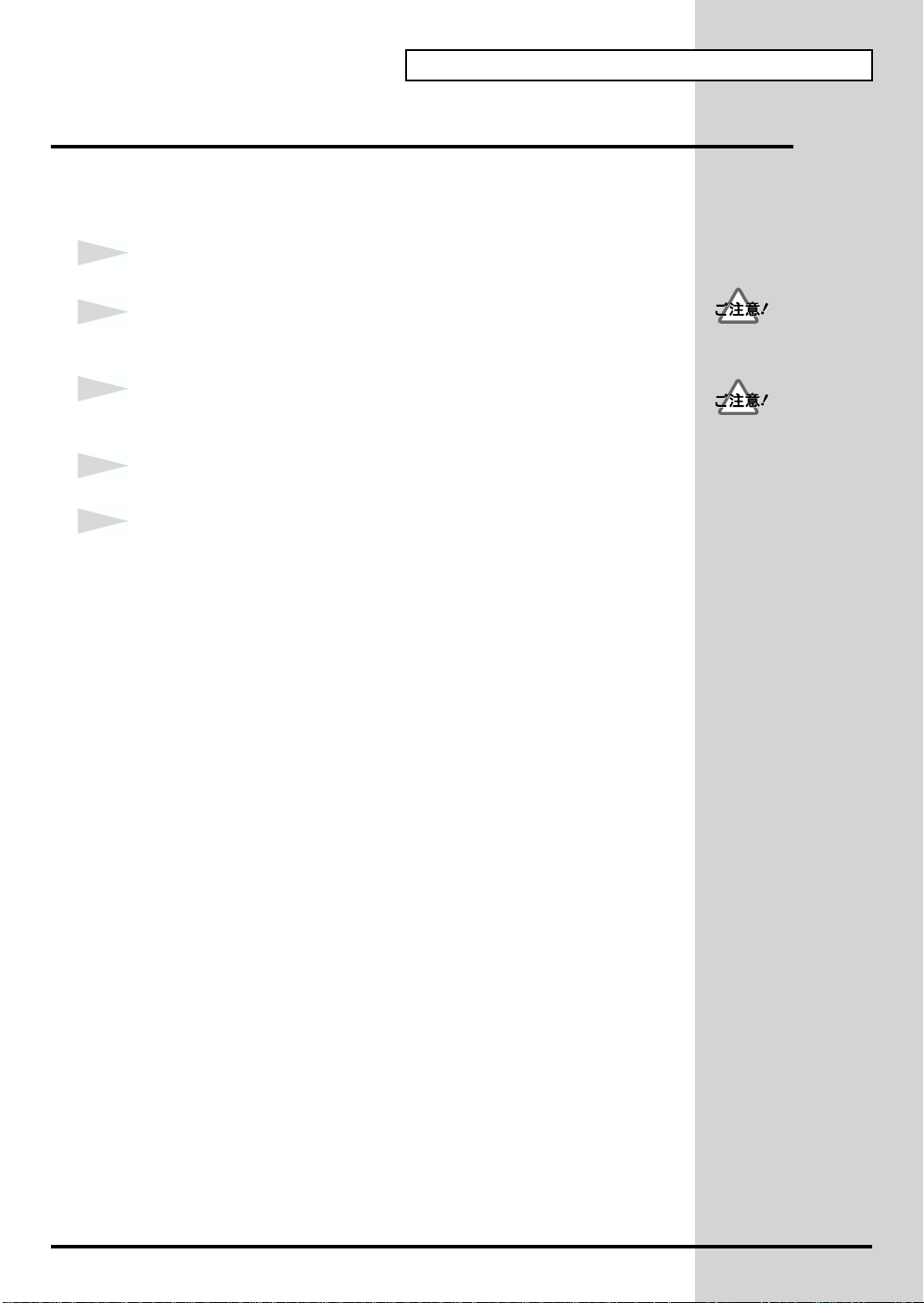
DA-PCI の取り付け
DA-PCI をコンピューターの PCI スロットに取り付けます。PCI カード取り
付けについての詳細は,お使いのコンピューターの取扱説明書をお読み下さ
い。
1
コンピューターの電源を切り,電源コードを抜きます。
2
コンピューターのカバーをはずし、DA-PCI を取り付ける PCI スロットのカ
バーをはずします。
3
PCI スロットに,DA-PCI を挿入します。このとき,DA-PCI の向きが間違っ
ていると挿入できませんので、注意してください。
4
PCI スロットのカバーを止めていたねじを使って、DA-PCI を固定します。
5
コンピューターのカバーを取り付けます。
DA-2496 を使用するための準備
回路部やコネクター部には
手を触れないでください。
基板を無理に押し込まない
でください。装着しにくい
場合、いったん基板を外し
てやり直してください。
DA-2496 本体の接続は、DA-PCI ドライバをインストール後に行います。
引き続き、ドライバのインストールと設定(P.16)をご覧下さい。
15
Page 16

ドライバのインストールと設定
※ DA-2496 本体の接続は、DA-PCI ドライバをインストール後に行います。
※ コンピューターを起動する前に、DA-PCI から DA-2496 を外しておいて下
さい。
お使いの環境によって、インストールおよび設定の手順が異なります。
以下の中からご自分にあった項目へお進みください。
•
Windows Me............... P.16
•
Windows 98................ P.18
•
Windows 2000........... P.19
Macintosh .................... P.24
•
■Windows Me
1
コンピューターを起動します。
2
DA-PCI が自動認識され,「新しいハードウェアの追加ウィザード」が立ち上
がります。
3
付属の DA-PCI Driver CD-ROM を CD-ROM ドライブに挿入します。
DA-PCIが自動認識されな
い場合は、コントロールパ
ネルのシステムをダブルク
リックし、デバイス マ
ネージャーの[更新]ボタ
ンをクリックしてくださ
い。
4
「ドライバの場所を指定する」に
チェックを入れ、「次へ」をクリッ
クします。
5
「使用中のデバイスに最適なドラ
イバを検索する」および「検索場
所の指定」にチェックを入れ,「参
照」をクリックします。
CD-ROM ドライブ (DA2496drv)
を選択し、「WinMe98」フォルダ
を選択して,[OK]ボタンをクリッ
クします。
元のダイアログに戻ったら、[次
へ]をクリックします。
16
Page 17

6
右のダイアログが表示されたら、
[次へ]をクリックします。
インストールが開始されます。
7
「Edirol DA-PCI:新しいハード
ウェアデバイスに必要な選択した
ソフトウェアがインストールされ
ました」と表示されたら、「完了」
をクリックします。
8
インストールが完了し、Windowsのデスクトップが表示されます。
引き続き、DA-2496 本体を DA-PCI に接続します。DA-2496 と DA-PCI を
つなぐ(P.21)へお進み下さい。
17
Page 18

■Windows 98/98SE
1
コンピューターを起動します。
2
DA-PCI が自動認識され,「新しい
ハードウェアの追加ウィザード」
が立ち上がります。
[次へ]をクリックします。
3
付属の DA-PCI Driver CD-ROM を CD-ROM ドライブに挿入します。
4
「使用中のデバイスに最適なドラ
イバを検索する」を選択し,「次
へ」をクリックします。
5
「検索場所の指定」 にチェックを
入れ,「参照」をクリックします。
CD-ROM ドライブ (DA2496drv)
を選 択し、「WinMe98」フォ ル
ダーを選択して,[OK]ボタンを
クリックします。
6
「次へ」をクリックすると,インストールの準備が完了します。
7
「次へ」をクリックし,インストー
ルを開始します。
8
「新しいハードウェアデバイスに
必要なソフトウェアがインストー
ルされました」の表示が出たら,
「完了」をクリックします。
9
Windowsのデスクトップが表示されます。
引き続き、DA-2496 本体を DA-PCI に接続します。DA-2496 と DA-PCI を
つなぐ(P.21)へお進み下さい。
Q:¥WinMe98
18
Page 19

■Windows 2000
1
コンピューターを起動します。
管理者権限を持つユーザー(Administrator など)で Windows にログオン
します。
2
DA-PCI が自動認識され,「新しい
ハードウェアの検出ウィザード」
が立ち上がります。「次へ」をク
リックします。
3
「このデバイスの既知のドライバ
を表示して、その一覧から選択す
る」にチェックを入れ、「次へ」を
クリックします。
4
「ハードウェアの種類」ダイアログ
が表示されたら、「サウンド、ビデ
オ、およびゲームコントローラー」
をクリックし、[次へ]をクリック
します。
「デジタル署名が見つかり
ませんでした....インス
トールを続行しますか?」
と表示される場合は、「は
い」をクリックします。
5
DA-2496 付属の DA-PCI Driver CD-ROM を CD-ROM ドライブに挿入しま
す。
6
「デバイス ドライバの選択」ダイ
アログが表示されたら、「ディス
ク使用」をクリックします。
19
Page 20

7
ドライバの情報ファイルの場所を
指定します。
CD-ROM ドライブ (DA2496drv)
→ Win2000 にある DAPCI.INF を
選択して、「開く」をクリックし
ます。
8
「OK」をクリックします。
9
右のダイアログが表示されます。
「次へ」をクリックします。
※ デバイス ドライバが複数表示さ
れる場合は、DA-PCI と表示され
ているデバイスドライバをクリッ
クしてください。
10
「デバイスドライバのインストー
ル開始」ダイアログが表示された
ら、「次へ」をクリックします。
11
インストールが開始されます。
「ドライバの更新警告」ダ
イアログが表示された場合
は、「はい」をクリックし
てください。
「デジタル署名が見つかり
ませんでした....インス
トールを続行しますか?」
と表示される場合は、「は
い」をクリックします。
20
12
「新しいハードウェアの検出ウィ
ザードの完了 EDIROL DA-PCI:
このデバイスに対するソフトウェ
アのインストールが終了しまし
た」と表示されたら、「完了」をク
リックします。
13
右のダイアログが表示されたら、
[はい]をクリックして、Windows
を再起動してください。
引き続き、DA-2496 本体を DA-PCI に接続します。DA-2496 と DA-PCI を
つなぐ(P.21)へお進み下さい。
Page 21

■
DA-2496と DA-PCI をつなぐ
1
コンピューターの電源を切ります。
2
DA-2496 に付属のPCI ケーブルを DA-2496 リア面の「TO DA-PCI」と表示さ
れている端子につなぎます。その後、DA-PCI ケーブルを DA-PCI の接続端
子につなぎます。
DA-2496
他の機器と接続するとき
は、誤動作やスピーカーな
どの破損を防ぐため、必ず
すべての機器の音量を絞っ
た状態で電源を切って下さ
い。
DA-PCIケーブル
DA-PCIケーブル接続端子へ
コンピューター
※ 取り付けを終えたら、正しく取り付けられていることを再度確認してくださ
い。
3
コンピューターの電源を入れます。
4
DA-2496 の電源を入れます。
5
DA-2496 のフロント・パネルにあ
るクロック切替スイッチが INT に
なっていることを確認します。
続いて、ドライバの設定を行います。『オーディオ/ MIDI の入出力先の設
定』(P.22)をお読み下さい。
正しく接続したら、必ず手
順 4 で電源を投入して下
さい。手順を間違えると、
誤動作をしたりスピーカー
などを破損する恐れがあり
ます。
この機器は回路保護のた
め、電源をオンにしてから
しばらくは動作しません。
クロック切替スイッチの設
定方法については、同期設
定について(P.40)をご
覧下さい。
21
Page 22

■オーディオ/ MIDI の入出力先の設定
※ シーケンサーなどのアプリケーションで DA-2496 をご使用の場合は、お使
いのアプリケーションの取扱説明書をお読みください。
1
コントロールパネルを開きます。
Windows のスタート・ボタンをク
リックし、設定メニューのコント
ロールパネルを選びます。
2
サウンドとマルチメディア(Windows 98 では
マルチメディア)のアイコンをダブルクリック
します。
3
オーディオ・タブをクリックします。
再生の優先するデバイス、録音の優先するデバイス、MIDI 音楽の再生の優
先するデバイスを次のように設定します。
音の再生 WavOut 1/2 EdirolDA-PCI Edirol DA-PCI
録音 PCM In 1/2 EdirolDA-PCI Edirol DA-PCI
MIDI 音楽の再生 Midi Out EdirolDA-PCI Edirol DA-PCI MIDI
Windows Me/2000 Windows 98
Windows Me/98 Windows 2000(WDM)
オーディオ/ MIDI の設定
が必要でない場合は、DA2496 と DA-PCI をつなぐ
(P.26)へお進み下さい。
サウンドとマルチメディ
ア・アイコンが表示されな
い場合は、左側のフレーム
から、すべてのコントロー
ルパネルのオプションを表
示するをクリックします。
22
Page 23

4
Windows 98 をお使いの場合は、
MIDI タブをクリックして、MIDI
出力で Midi Out Edirol DA-PCI を
選んでください。
5
[OK]をクリックします。
ウィンドウが閉じます。
fig.05-3830
これで、DA-2496 と DA-PCI の基本的な設定は終わりです。DA-PCI 内蔵
のデジタル・ミキサーを使って、ダイレクト・モニター機能をご使用になる
場合は、DA-PCI コントロールパネル(P.29)をご覧下さい。
Windowsに標準で付属さ
れているドライバは、
ASIO には対応しておりま
せん。
23
Page 24

■Macintosh
DA-PCI ドライバを、以下の手順に従ってインストールしてください。
※ MacOS を起動する前に、DA-2496 本体をコンピューターから外して下さ
い。
※ インストールを行う前にすべてのアプリケーションを終了してください。
※ 収録されている DA-PCI OMS ドライバは、OMS でDA-PCI を使用するため
の追加モジュールになっていますので、ご利用に際しては、あらかじめ起動
したハードディスクに OMS がインストールされている必要があります。
OMS について
OMS についてもっと詳しくお知りになりたい方は、CD-ROM 内の「OMS」
フォルダ内の「OMS 2.3.3J」フォルダの中にある「OMS2.0JMac.pdf」
(オンラインマニュアル)を参照してください。なお、「OMS2.0JMac.pdf」
を読むためには、Adobe Acrobat Reader が必要です。
ドライバのインストール
1
付属の DA-PCI Driver CD-ROMを CD-ROMドライブに挿入し,CD-ROMア
イコンをダブルクリックしてます。
2
DA-PCI Driver CD-ROM の DA-2496
OMS Driver フォルダを開き、Edirol
DA-PCI Driver をシステムフォルダの
機能拡張フォルダにコピーします。
OMS は、DA-PCI Driver
CD-ROMの OMS フォル
ダの OMS 2.3.3J フォルダ
の中にあります。
Adobe Acrobat Reader
の最新版は、Adobe の
Web サイトからダウン
ロードできます。
24
3
DA-PCI OMS Driver をシステムフォ
ルダの OMS Folder にコピーします。
4
ASIO ドライバ対応ソフトウェアが指
定する場所(Logic Audio, Cubase
VST の場合 ASIO Drivers フォルダ)
に ASIO2 DA-PCI をコピーします。
Mac 版では、3 種類の ASIO ドライバが付属します。
ASIO2 DA-PCI:
ASIO2.0 に準拠したドライバです。
ASIO Edirol DA-PCI:
ダイレクト・モニター機能を除いた ASIO2.0 ドライバです。
Sound It! をお使いの場合は、このドライバのみを ASIO Drivers にコピーして
ください。
ASIOv3 Edirol DA-PCI:
Digital Performer, Cubase 3, Reason, Reaktor, Unity, Peak 用の
ASIO1 ドライバです。
Page 25

5
Edirol DA-PCI Control Panel を,ハード・ディ
スク(デスクトップなど)にコピーします。
6
MacOS を再起動します。
DA-2496 と DA-PCI をつなぐ
1
コンピューターの電源を切ります。
2
DA-2496 に付属のPCI ケーブルを DA-2496 リア面の「TO DA-PCI」と表示さ
れている端子につなぎます。その後、DA-PCI ケーブルを DA-PCI の接続端
子につなぎます。
DA-2496
DA-PCIケーブル
他の機器と接続するとき
は、誤動作やスピーカーな
どの破損を防ぐため、必ず
すべての機器の音量を絞っ
た状態で電源を切って下さ
い。
DA-PCIケーブル接続端子へ
コンピューター
※ 取り付けを終えたら、正しく取り付けられていることを再度確認してくださ
い。
3
コンピューターの電源を入れます。
4
DA-2496 の電源を入れます。
5
DA-2496 のフロント・パネルにあ
るクロック切替スイッチが INT に
なっていることを確認します。
正しく接続したら、必ず手
順 4 で電源を投入して下
さい。手順を間違えると、
誤動作をしたりスピーカー
などを破損する恐れがあり
ます。
この機器は回路保護のた
め、電源をオンにしてから
しばらくは動作しません。
クロック切替スイッチの設
定方法については、同期設
定について(P.40)をご
覧下さい。
25
Page 26

OMS の設定
※ 他の MIDI 機器と接続している場合は、必ずすべての機器の電源を切ってか
ら、以下の手順にしたがって OMS の設定をしてください。
1
インストール先に作成された「Opcode」フォルダ内の「OMS
アプリケーション」フォルダを開き、「OMS Setup」アイコ
ンをダブル・クリックします。
2
Apple Talk ダイアログが表示さ
れる場合は、[オフにする]をク
リックします。そして、その後
に表示されるダイアログで
[OK]をクリックします。
3
新規セットアップ作成ダイアロ
グが表示されますので、[OK]を
クリックします。
シーケンサーで DA-2496
をご使用の場合は、曲の再
生中に DA-2496 に接続さ
れている MIDI ケーブルを
抜かないでください。
「新規セットアップ作成」
ダイアログが表示されない
場合は、ファイル・メ
ニューの新規セットアップ
をクリックします。
4
OMS ドライバの検索ダイアログ
が表示されますので、[検索]を
クリックします。
5
検索終了後、OMS ドライバ設定
ダイアログに EDIROL DA-PCI が
リストアップされているのを確
認して、[OK]をクリックします。
設定の途中で、エラーダイ
アログが表示される場合
は、DA-2496に接続され
ている MIDI ケーブルをす
べて外し、もう一度 OMS
の設定をやり直してくださ
い。
「OMS フォルダが見つか
りませんでした。」という
ダイアログが表示される場
合は、OMS を終了し、
MacOS を再起動して下さ
い。
26
Page 27

6
OMS MIDIデバイス設定ダイアロ
グにDA-PCIがリストアップされ
ているのを確認した後、DA-PCI・
16のチェック・ボックスをクリッ
クしてチェック・マークを付けま
す。
[OK]をクリックします。
7
設定ファイルを保存するダイア
ログが表示されますので、お好き
なファイル名を入力してから
[保存]をクリックします。
8
右の図のような設定画面が表示
されます。
9
DA-2496のMIDI端子に音源がつ
ながっている場合、音が鳴るかど
うか確認するためにスタジオ・メ
ニューのテストを選択して、
チェック・マークを付けます。
これは、設定画面の例で
す。お使いの環境によっ
て、表示される画面の図は
異なります。
10
DA-2496 に接続している MIDI 機器の電源を入れます。
大きな音が鳴ることがあり
他の機器と接続するとき
は、誤動作やスピーカーな
どの破損を防ぐため、必ず
すべての機器の音量を絞っ
た状態で電源を切ってくだ
さい。
27
Page 28

11
スタジオセットアップ・ウィンド
ウ内の鍵盤アイコンをクリック
します。マウス・カーソルを鍵盤
アイコンに近づけると、カーソル
が 8 分音符の形に変わります。音
源から音が鳴ることを確認して
ください。
12
確認後、ファイル・メニューから終了を選んで、OMS Setup を終了します。
保存ダイアログが表示された場合は、ファイル名を入力後、[保存]をクリッ
クします。
Sound Manager の設定
※ シーケンサーなどのアプリケーションで DA-2496 をご使用の場合は、お使
いのアプリケーションの取扱説明書をお読みください。
Sound Manager は Mac OS 標準のデジタル・サウンド規格です。Sound
Managerで扱うことができるのは、入出力ともに 16bit,2ch のみです。
大きな音が鳴ることがあり
ますので、音源のボリュー
ムは、やや小さめにしてお
くとよいでしょう。
Sound Manager の出力先として DA-PCI を指定するには次のようにします。
1
アップル・メニューのコントロールパネルからサウンドを開きます。
2
入力タブや出力タブを選択し,入
出力に DA-PCI を選びます。
これで、DA-2496 と DA-PCI の基本的な設定は終わりです。DA-PCI 内蔵
のデジタル・ミキサーを使って、ダイレクト・モニター機能をご使用になる
場合は、DA-PCI コントロールパネル(P.29)をご覧下さい。
ご使用の環境によっては、
サウンド・マネージャーで
DA-PCIを選べない場合が
あります。
28
Page 29

DA-PCI コントロールパネル
DA-PCI ドライバをインストールすると、ドライバと共に DA-PCI 専用アプ
リケーション「DA-PCI Control Panel」がインストールされます。
コントロールパネルには、主につぎのような機能があります。
•
DA-PCI の各機能のパラメーター設定
•
入出力のレベルメーター
入出力のミキシング等
•
コントロールパネルの起動
DA-PCI コントロールパネルは、次のようにして起動します。
Windows
[スタート]ボタンをクリックし、設定メニューのコントロールパネルにあ
る Edirol DA-PCI H/W を選びます。
Macintosh
手動でコピーした「DA-PCI Control Panel」アイコンをダブル・クリックし
ます。
信号の流れ
信号の主な流れは次の表のようになっています。
DA In
DA Out
Wav In
Wav Out
Mixer Input
PHANTOM 48V
INPUT 1
INPUT 2
INPUT 3
INPUT 4
INPUT 5
INPUT 6
INPUT 7
INPUT 8
OPTICAL
IN
COAXIAL
IN
(XLR ONLY)
FRONT/Hi-Z
REAR
FRONT/Hi-Z
REAR
SENS
SENS
SENS
SENS
SENS
SENS
※ DA-PCI から出力される信号は、コントロールパネルで選択することが出来
ます。詳しくは,本章の Patchbay/Router(P.31)を参照してください。
DA-2496のインプットからの DA-PCI への入力
DA-PCIから DA-2496 のアウトプットへの出力
DA-2496のインプットから、アプリケーションへの入力
アプリケーションから Monitor Mixer 及び DA-PCI への出力
アプリケーションから Monitor Mixer への入力
WavIn
1/2 3/4 5/6 7/8 1/2 3/4 5/6 7/8MON
A/D
A/D
A/D
A/D
PCI BUS
MONITOR
MIXER
PATCH BAY / ROUTER
WavOut
Mixer Input
WORD CLOCK
IN/OUT
DA OutDA In
SOFT SW
FOR DIRECT
MONITORING
ブロック・ダイアグラムの
拡大図は、P.43に記載し
ています。
MIDI OUT
MIDI IN
OPTICAL
OUT
COAXIAL
VOLUME
D/A
D/A
D/A
D/A
OUT
PHONES
OUTPUT 1
OUTPUT 2
OUTPUT 3
OUTPUT 4
OUTPUT 5
OUTPUT 6
OUTPUT 7
OUTPUT 8
29
Page 30

DA-PCI コントロールパネル
DA-PCI コントロールパネル
■Monitor Mixer
ここでは、WavOutから Monito Mixer へ流れる信号の入力レベルを調整し
ます。
fig.Panel(パネル図)
1
2
初期状態では,Monitor
Mixer のすべての入力は
ミュートされています。
3
4
65
1. Save ボタン
設定に名前を付けて保存します(Macintosh版の場合、Fileメニューから選
択できます)。
2. Delete ボタン
保存した設定を削除します(Macintosh版の場合、この機能はありません)。
3. Load ボタン
保存した設定を読み出します(Macintosh 版の場合、File メニューから Open
を選択します)。
※ DA-PCI Control Panel は、以前に使用したときの設定を自動的に読み込み
ます。したがって、コントロール・パネルを閉じるたびに設定を保存する必
要はありません。ここでの Save、Load の機能は、いくつかの設定を異な
るファイル名で保存して、後で読み出すような場合に使用します。
ミキシングは DA-PCI 内部
で行っており、CPU への
負荷はありません。
S P/DIF タブは、ご使用に
なれません。
4. H/W Installed
5. Monitor Mixer
30
複数枚の DA-PCI が装着されている場合に,設定する DA-PCI を選択します。
レベル・メーター ... プリフェーダーのレベルが表示されます。
•
Mixer Inputs の各フェーダー ...Master へ送る量を調節します。
•
Solo... ソロの ON/OFF
•
•
Mute... トラック・ミュートの ON/OFF
•
Stereo Link... ステレオリンクの ON/OFF
Master Volume... Master のレベルを調節します。
•
DA-PCIの番号付けについ
ては,同期設定について
(P.40)を参照してくださ
い。
Page 31

※ ここでのフェーダー、ミュート等の設定は DA-PCI In 、WavOut デバイス
には影響しません。
6. Done ボタン(Windows のみ)
設定が終わったら、このボタンをクリックしてコントロール・パネルを終了
します。
■Patchbay/Router
Patchbay/Router タブをクリックすると、下のような画面が表示されます。
ここでは、DA-PCI に入力される入力データの中から、どれを DA Out 1/2
から DA Out7/8 の出力にするかを選びます。通常、出力は WavOut が選択
されています。
また,DA Out 1/2 では,Monitor Mixer を選ぶことができます。Monitor
Mixer を選ぶと、WavOut から出力されるすべてのデータを DA Out 1/2 に
送ることができます。
DA-PCI コントロールパネル
31
Page 32

DA-PCI コントロールパネル
■Hardware Settinpg
Hardware Setting タブをクリックすると、下のような画面が表示されます。
このページでは,マスター・クロックやサンプリング周波数など、DA-PCI
のさまざまな設定を行います。
● Master Clock
マスター・クロックの選択をします。
•
Int. Clock...DA-PCI をワード・クロック・マスターにします。このと
き DA-2496 のクロック切替スイッチを INT(INTERNAL)に設定し
ます。
Ext. Clock...DA-PCIを DA-2496(もしくは別のDA-PCI)に同期させ
•
ます。このとき DA-2496(もしくは別の DA-PCI)を EXT(エクス
ターナル)に設定します。
● Int.Clock Sample Rate
Master Clock が Int. Clock の場合のサンプリング周波数を選択します。
Reset Rate When Idle ...チェックを入れると,デバイスがソフトウェ
•
アから開放された後にサンプリング周波数をコントロールパネルで
選択した値に戻します。
Clock Sample Rate は、
22.05, 32, 44.1, 48, 88.2,
96 が有効です。他の
Sample Rate は、使えま
せん。
マスター・クロックが Ext.
Clock の場合,ソフトウェ
アからサンプリング周波数
を変更することはできませ
ん。
32
● Ext. Clock Sample Rate
Master Clock が Ext. Clock の場合のサンプリング周波数を選択します。
ここで選んだサンプリング周波数のみがソフトウェアで使用可能になり
ます。
● Multi Track Driver Devices(Windows Me/98 のみ )
MME デバイスのソフトウェアでの扱い方を指定します。
Single and In-Sync... あるソフトウェアですべての MME デバイスを
•
同時に扱う場合、各 MME デバイスの同期を確実にします。
•
Independent... 各 MMEデバイスを別々のソフトウェアで使用する場
合に指定します。
•
Multiple Card Sync....複数枚の DA-PCI を同時使用する場合に、同期
を確実にします。
Page 33

● DMA Buffer Size
MME(Windows), ASIO,Sound Manager(Macintosh) のバッファ・サ
イズを設定します。バッファ・サイズは,レイテンシと深いかかわりを
持ち,バッファ・サイズを小さくするほどレイテンシは小さくなります。
Windows2000をお使いの場合
は、DMA Buffer Size は、右
のような表示になっています。
Macintosh をお使いの場合
は、DMA Buffer Sizeの欄は
Sound Manager の入出力
ポート切替の欄になっていま
す。
バッファ・サイズのデフォルト値は下記のとおりです。
Windows:20ms
Macintosh:ASIO,Sound Manager 1024Byte
● Disable Control of the Monitor Mixer and Patchbay/Router by
Audio Applications(WindowsMe/98のみ)
チェックを入れると、ソフトウェア(シーケンサー)からの Monitor
Mixer や Patchbay/Router のコントロールを禁止します。
DA-PCI コントロールパネル
お使いのコンピューターの
性能によっては,バッ
ファ・サイズが小さすぎる
とデジタル・データの伝送
がうまくいかなくなり,ノ
イズが発生することがあり
ます。このような場合は,
バッファ・サイズを大きく
してください。
お使いのソフトウェアに
よっては,バッファ・サイ
ズをソフトウェア側から設
定する必要があります。詳
しくは,お使いのソフト
ウェアの取扱説明書を参照
してください。
33
Page 34

困ったときには
■DA-PCI をコンピューターに装着できない
● DA-PCI を取り付ける向きは合っていますか ?
DA-PCI の向きが正しいことを確認してください。
■DA-PCI コントロール・パネルが起動しない
● DA-PCI が PCI スロットに正しく挿入されていますか?
DA-PCI の取り付け(P.15)の手順にしたがって、DA-PCI が PCI スロット
に正しく挿入されていることを確認してください。
●ドライバは正しくインストールされましたか
ドライバのインストールと設定(P.16)の手順にしたがって、ドライバが正
しくインストールされていることを確認してください。
■音が出ない,入力できない
● DA-PCI ケーブルは正しく接続していますか
DA-PCI ケーブルが DA-2496 および DA-PCI と正しく接続されていること
を確認してください。
● DA-2496のクロック切替スイッチの設定は正しいですか?
DA-2496 のクロック切替スイッチの設定と DA-PCI のコントロール・パネ
ルの Master Clock が正しく設定されていないと、オーディオの入出力を行
うことができません。詳しくは、DA-2496と DA-PCI をつなぐ(P.26)を参
照してください。
● DA-PCI コントロール・パネルの Monitor Mixer で Mute にチェック
がはいっていませんか?
コントロール・パネルの Monitor Mixerの Mute にチェックが入っていると、
オーディオの出力がミュートされます。コントロール・パネルの Mute の
チェックを外して下さい。コントロール・パネルについては、DA-PCI コン
トロールパネル(P.29)をご覧下さい。
●ソフトウェアの入出力の設定は正しいですか?
お使いのソフトウェアのオーディオ入出力の設定を確認してください。
■DA-2496 に接続した機器の音量が小さい。
●抵抗入りの接続ケーブルを使用していませんか?
抵抗の入っていない接続ケーブル(ローランド:PCS ケーブルなど)をご
使用ください。
34
Page 35

■MIDI が使えない
● DA-PCI ケーブルは正しく接続していますか?
●ドライバは正しくインストールしていますか?
ドライバのインストールと設定(P.16)の手順にしたがって、ドライバのイ
ンストールをしてください。
●ソフトウェアの MIDI の設定は正しいですか?
お使いのソフトウェアの MIDI 入出力の設定を確認してください。
■音にノイズが乗る
● PCI 機器との同期はきちんととれていますか?
詳しくは、DA-2496 と DA-PCI をつなぐ(P.21 または P.25)を参照してく
ださい。
●お使いのコンピューターの RAM の容量が少ないと、本来のパ
フォーマンスが発揮されず、ノイズが乗ることがあります。
このような場合、128MB 以上に RAM を増設することをお勧めします。
● お使いのコンピューターの性能によっては,バッファ・サイズが小
さすぎるとデジタル・データの伝送がうまくいかなくなり、ノイズ
が発生することがあります。
このような場合は,バッファ・サイズを大きくしてください。詳しくは、DAPCI コントロールパネル(P.29)を参照してください。
また、お使いのソフトウェアによっては,バッファ・サイズをソフトウェア
側から設定する必要があります。詳しくは,お使いのソフトウェアの取扱説
明書を参照してください。
困ったときには
●マイクロホンとスピーカーの位置によっては、ハウリング音(キー
ンという音)がでることがあります。
このような場合は、以下のように対処してください。
マイクロホンの向きを変える
1.
マイクロホンをスピーカーから遠ざける
2.
3.
音量を下げる
● Word Clock を使用時に、マスターとなる機器のジッタの影響を受
けて、ノイズが出ることがあります。
Word Clock を使用して、他のデジタル機器をマスターに、DA-2496 及び
DA-PCI をスレーブに設定している場合、マスターとなる機器のジッタの影
響により、ノイズがでることがあります。
■SONAR 使用時にオーディオの入力先に DA In 9/10 と表示される
● Monitor Mixer の入力が DA In 9/10 と表示される場合があります。
このような場合でも、DA In 9/10 は、Monitor Mixer として問題なくご使
用できます。
35
Page 36

困ったときには
■Windows 2000 で、SONAR のオーディオの出力先 が 1 系統しか表示されない。
●以下の操作をすることで、SONAR で 4 系統のオーディオを使用で
きます。
オプション・メニューのオーディオを選び、詳細設定タブをクリックし
1.
ます。
録音/再生の項目で、「WDMドライバより、レガシドライバを優先して
2.
使用する」のチェックを外します。
3.
[OK]をクリックします。
4.
ダイアログが表示されますので、SONAR を再起動します。
再度、オプション・メニューのオーディオを選び、デバイスタブをク
5.
リックします。
入力デバイスと出力デバイスの項目で、Edirol DA-PCI という名前のデ
6.
バイスをすべてクリックし、反転表示します。
次に設定タブをクリックし、再生タイミングマスタと録音タイミングマ
7.
スタに、Edirol DA-PCI と名前のデバイスを選びます。
8.
[OK]をクリックします。
9.
ダイアログが表示されますので、SONAR を再起動します。
36
Page 37

■Windows2000 で Cubase を使用するとき、オー ディオの出力先が設定できない
●以下の操作をすることで、Cubase で 4 系統のオーディオを使用で
きます。
Panels メニューから、VST Inputs を選びます。
1.
DA In 1/2〜DA In 7/8、Mixer In L/Rと表示されているボタンをクリック
2.
し、ボタンを点灯します。
3.
VST Inputs ウィンドウを閉じます。
4.
Panels メニューから、VST Master Mixer を選びます。
ウィンドウの右下の部分を右にドラッグし、ウィンドウを広げます。
5.
[Active]ボタンをクリックし、すべて点灯させます。
6.
スライダーの下にあるボタンをクリックし、DA Out 1/2 〜 DA Out 7/
7.
8 を順に選びます。
8.
VST Master Mixer ウィンドウを閉じます。
9.
Arrangements ウィンドウの Out の欄をクリックし、Master, BUS2,
BUS3, BUS4 のいずれかを選びます。
困ったときには
※ ステレオ出力をしたい場合は、トラックを選んだ後、Track Info にある
[Stereo]ボタンをクリックします。
■Macintosh で、ASIO ドライバが使えない
● ASIO Drivers フォルダに DA-PCI Driver CD-ROM に収録されてい
る ASIO ドライバをすべてコピーしていませんか?
DA-PCI Driver CD-ROM に収録されている ASIO ドライバをすべて ASIO
Drivers フォルダにコピーすると、ソフトウェアから DA-PCI ASIO ドライ
バを選べない場合があります。ASIO Drivers フォルダに必要なファイルの
みコピーしてください。詳しくは、ドライバについて(P.38)をお読みくだ
さい。
37
Page 38

ドライバについて
DA-PCI ドライバをインストールすると以下のドライバが使用可能になりま
す。お使いのソフトウェアのマニュアルを参照の上、最適のドライバをご使
用下さい。
WDMドライバ
SONAR などを WDM ドライバ・モードに設定している場合は、このドライ
バを使用してください。高音質、低レイテンシなどの高いオーディオ性能を
実現します。
※ Cool Edit やメディアプレーヤーなどの WDM に対応していないアプリケー
ションでは 24bit で使用することはできません。
ASIO ドライバ
ASIO(Audio Stream In/Out) は Steinberg 社が提供する,オーディオ・ソフ
トウェアとオーディオ・ハードウェアをつなぐドライバ規格です。ASIO は
Windows,Macintosh の両プラットフォームに対応し,高音質なマルチ・
チャンネル入出力が実現できます。DA-PCI には,ASIO2.0 に準拠した
Windows(Me/98/2000)、Mac OS(8.6 以上 ) 用 ASIO ドライバが付属して
います。
Mac 版では、3 種類の ASIO ドライバが付属します。
ASIO2 DA-PCI:
ASIO2.0 に準拠したドライバです。
ASIO Edirol DA-PCI:
ダイレクト・モニター機能を除いた ASIO2.0 ドライバです。
Sound It! をお使いの場合は、このドライバのみを ASIO Drivers にコピーして
ください。
ASIOv3 Edirol DA-PCI:
Digital Performer, Cubase 3, Reason, Reaktor, Unity, Peak 用の
ASIO1 ドライバです。
EASIドライバ
EASI(Enhanced Audio Stream Interface)は E-magic 社が提供する,オー
ディオ・ソフトウェアとオーディオ・ハードウェアをつなぐドライバ規格
です。ASIO と同様に Windows,Macintosh の両プラットフォームに対応
し,高音質なマルチ・チャンネル入出力が実現できます。DA-PCI には、
Windows(Me/98/2000)用 EASIドライバが付属しています。
MMEドライバ (Windows)
Windows MME(Multi Media Extensions)は,Windows標準のマルチメディ
ア機能拡張規格です。
38
Page 39

システム・サウンドの入出力として DA-2496 を指定するには,次のように
します。
「 スタート」メニューから「コントロールパネル」を選択し,「マルチ
1.
メディア」を開きます。
「オーディオ」タブで,「再生,録音の優先するデバイス」に DA-2496
2.
の入出力デバイスを指定します。
Sound Manager ドライバ (Macintosh)
Sound Manager は Mac OS 標準のデジタル・サウンド規格です。Sound
Managerで扱うことができるのは、入出力ともに 16bit,2ch のみです。
Sound Manager の設定方法については、Sound Manager の設定(P.28)
をお読みください。
MIDI ドライバ (Windows)
Windows で DA-2496 の MIDI を扱うためのドライバです。DA-PCI には,
Windows MME に対応した MIDI ドライバが付属しています。
ドライバについて
OMS 用MIDI ドライバ (Macintosh)
Macintosh で DA-2496 の MIDI を扱うための OMS用ドライバです。これ
を使用するには,OMS2.3.3J 以上が必要です。DA-PCI Driver CD-ROM に
は,Opcode社の OMS2.3.3J 用の MIDI ドライバが付属しています。
OMS ドライバの設定方法については、OMS の設定(P.26)をお読みくだ
さい。
39
Page 40

同期設定について
DA-2496/DA-PCI の同期設定
DA-2496 / DA-PCI を使用する場合、それぞれのワード・クロックのイン
ターナル(INT)/エクスターナル(EXT)設定をする必要があります。そ
れぞれの用途に合わせて、DA-2496 / DA-PCI の設定を行って下さい。
DA-2496 のワード・クロックは、フロント・パネルにあるクロック切替ス
イッチで切り替えます。DA-PCI のワード・クロックは、付属のコントロー
ル・パネルの Hardware Settings の Master Clock で切り替えます。
■DA-2496 / DA-PCI をマスターにする場合
DA-2496 および DA-PCI を共にインターナルに設定します。この場合、DA2496 のデジタル入力端子から、マスターとは異なるサンプリング周波数の
信号が入力されても、マスター側のサンプリング周波数に変換されて、コン
ピューターに入力されます。
正しく設定されると、フロント・パネルの LOCK インジケーターが点灯し
ます。
4
24Bit 96kHz
8IN/8OUT AUDIO
DA-2496
3
2
1
PHANTOM
PEAK
PEAK
/
48V
SENS
ON
EXT
INT
OFF
CLOCK
PEAK
SENS PHONES
Hi-Z
SENS
20dBu
+
4dBu
7 85 6
OUTPUT
PEAK
Hi-Z VOLUME
SENS
12345678
PEAK
PEAK
SENS
SENS
OPTICAL
DIGITAL
ANALOG
POWER
DA-PCI Cable
コントロール・パネルにつ
いては、DA-PCI コント
ロールパネル(P.29)を
ご覧下さい。
シーケンサーで DA-2496
をご使用の場合は、曲の再
生中に DA-2496 に接続さ
れている MIDI ケーブルを
抜かないでください。
INT INT
4
CD/MD/DATプレーヤー
S/PDIF
3
2
1
PHANTOM
PEAK
PEAK
24Bit 96kHz
8IN/8OUT AUDIO
/
48V
SENS
DA-2496
EXT
INT
CLOCK
Hi-Z
SENS PHONES
20dBu
ON
+
4dBu
OFF
7 85 6
PEAK
PEAK
PEAK
PEAK
Hi-Z VOLUME
SENS
SENS
SENS
SENS
OPTICAL
DIGITAL
ANALOG
OUTPUT
12345678
POWER
DA-PCI Cable
INT INT
■他のハードディスク・レコーダーをマスターにする 場合
DA-2496 および DA-PCI を共にエクスターナルに設定します。この場合、
DA-2496 および DA-PCI のサンプリング周波数は、マスター側の機器で設
定しているサンプリング周波数と同じになります。
正しく設定されると、フロント・パネルの LOCK インジケーターが点灯し
ます。
40
Page 41

INTERNAL (Master)
ハードディスク・レコーダー
Word Clock
INTERNAL (Master)
ハードディスク・レコーダー
S/PDIF
同期設定について
4
3
2
1
PHANTOM
PEAK
PEAK
24Bit 96kHz
8IN/8OUT AUDIO
/
48V
SENS PHONES
Hi-Z
SENS
DA-2496
20dBu
ON
EXT
+
4dBu
OFF
INT
CLOCK
7 85 6
PEAK
PEAK
PEAK
PEAK
Hi-Z VOLUME
SENS
SENS
SENS
SENS
OPTICAL
DIGITAL
ANALOG
OUTPUT
12345678
POWER
DA-PCI Cable
EXT EXT
4
3
2
1
PHANTOM
PEAK
PEAK
24Bit 96kHz
8IN/8OUT AUDIO
/
48V
SENS
DA-2496
EXT
INT
CLOCK
Hi-Z
SENS PHONES
-
ON
20dBu
+
OFF
4dBu
7 85 6
PEAK
PEAK
PEAK
PEAK
Hi-Z VOLUME
SENS
SENS
SENS
SENS
OPTICAL
DIGITAL
ANALOG
OUTPUT
12345678
POWER
DA-PCI Cable
EXT EXT
複数枚の DA-PCI の同期設定
DA-PCI は一台のコンピューターで 4 枚まで同時使用できます。それぞれの
DA-PCI には,カードが認識される順番(一般にPCI スロットの番号の小さ
い方から)に 1 〜 4 の番号が割り振られます。それぞれのカードの設定は,
DA-PCI コントロールパネルで行います。なお、複数枚の DA-PCI を同時使
用するにはすべてのカードおよび PCI 機器間で同期をとる必要があります。
■複数の DA-PCI の同期
複数の DA-PCI を同期させるには,すべての DA-PCI および DA-2496 でサ
ンプリング周波数を合わせ,ワード・クロックを共有する必要があります。
ワード・クロックを共有するには,次の二つの方法があります。
1. PCI からワード・クロックを供給する
fig.ClkfromRBUS(接続例,ワード・クロックの流れを示す図)
INT
4
3
2
1
PHANTOM
PEAK
24Bit 96kHz
8IN/8OUT AUDIO
DA-2496
PEAK
/
48V
SENS
ON
EXT
INT
OFF
CLOCK
PEAK
Hi-Z
SENS
SENS PHONES
20dBu
+
4dBu
Word Clock
3
2
1
PHANTOM
PEAK
24Bit 96kHz
8IN/8OUT AUDIO
DA-2496
PEAK
/
48V
SENS
ON
EXT
INT
OFF
CLOCK
PEAK
SENS PHONES
Hi-Z
SENS
20dBu
+
4dBu
EXT
DA-2496 経由で複数の DA-PCI にワード・クロックを供給します。スレー
ブ(ワード・クロックを供給される)側の各 DA-PCI は,マスター・クロッ
クを Ext. Clock に設定します。
7 85 6
OUTPUT
PEAK
Hi-Z VOLUME
SENS
4
PEAK
Hi-Z VOLUME
SENS
12345678
PEAK
PEAK
SENS
SENS
OPTICAL
DIGITAL
ANALOG
7 85 6
OUTPUT
12345678
PEAK
PEAK
SENS
SENS
OPTICAL
DIGITAL
ANALOG
POWER
DA-PCI Cable
POWER
DA-PCI Cable
Windows2000および
Macintoshは、DA-PCIの
複数枚同時使用に対応して
いません。
コントロール・パネルにつ
いては、DA-PCI コント
ロールパネル(P.29)を
ご覧下さい。
INT
EXT
41
Page 42

同期設定について
2. 付属のクロック・ケーブルを使ってワード・クロックを供給する
fig.ClkfromCable(接続例,ワード・クロックの流れを示す図)
INTINT
4
3
2
1
PHANTOM
PEAK
PEAK
24Bit 96kHz
8IN/8OUT AUDIO
/
48V
SENS
DA-2496
ON
EXT
INT
OFF
CLOCK
PEAK
SENS PHONES
Hi-Z
SENS
20dBu
+
4dBu
7 85 6
OUTPUT
PEAK
Hi-Z VOLUME
SENS
12345678
PEAK
PEAK
SENS
SENS
OPTICAL
DIGITAL
ANALOG
POWER
Clock Out
DA-PCI Cable
4
3
2
1
PHANTOM
PEAK
PEAK
24Bit 96kHz
8IN/8OUT AUDIO
/
48V
SENS
DA-2496
ON
EXT
OFF
INT
CLOCK
PEAK
Hi-Z
SENS
SENS PHONES
20dBu
+
4dBu
7 85 6
OUTPUT
PEAK
Hi-Z VOLUME
SENS
12345678
PEAK
PEAK
SENS
SENS
OPTICAL
DIGITAL
ANALOG
POWER
Clock In
DA-PCI Cable
EXTINT
クロック・ケーブル経由で複数のDA-PCI にワード・クロックを供給します。
このとき,マスター側(INTERNAL)の Clock Out 端子とスレーブ側
(EXTERNAL)の Clock In 端子とを付属のクロック・ケーブルで接続しま
す。スレーブ側(EXTERNAL)の各 DA-PCI は,マスター・クロックをExt.
Clock に設定します。
Clock Cable
Clock In 端子にクロック・
ケーブルが接続された場合
には、Clock In 端子から
のクロックが優先されま
す。PCI からワード・ク
ロックを供給する場合に
は,クロック・ケーブルを
抜いてください。
88.2kHz や 96kHz のサン
プリング周波数で使用する
場合,クロック・ケーブル
を使って複数の DA-PCI を
同期させることはできませ
ん。PCI ケーブル経由で
ワード・クロックを供給し
てください。
42
Page 43

ブロックダイアグラム
COAXIAL
OPTICAL
INPUT 7
INPUT 8
IN
IN
INPUT 6
INPUT 5
INPUT 4
INPUT 3
INPUT 2
INPUT 1
PHANTOM 48V
(XLR ONLY)
SENS
A/D
SENS
A/D
PATCH BAY / ROUTER
REAR
FRONT/Hi-Z
REAR
SENS
A/D
FRONT/Hi-Z
MONITOR
MIXER
SENS
SENS
A/D
Mixer Input
SENS
1/2 3/4 5/6 7/8 1/2 3/4 5/6 7/8MON
WavIn
PCI BUS
WavOut
DA OutDA In
D/A
OUTPUT 7
OUTPUT 8
D/A
OUTPUT 5
OUTPUT 6
FOR DIRECT
MONITORING
D/A
OUTPUT 3
OUTPUT 4
SOFT SW
D/A
OUTPUT 2
IN/OUT
OUTPUT 1
PHONES
WORD CLOCK
VOLUME
COAXIAL
OPTICAL
OUT
OUT
MIDI IN
MIDI OUT
43
Page 44

主な仕様
■DA-2496
●信号処理
AD 変換:24 ビット、64倍オーバー・サンプリング、8 チャンネル
DA 変換:24 ビット、128 倍オーバー・サンプリング、8 チャンネル
●サンプリング・レート
CLOCK SOURCE = INTERNAL 時: 22.05, 32, 44.1, 48, 88.2, 96kHz
CLOCK SOURCE = EXTERNAL 時: 32, 44.1, 48, 88.2, 96kHz
●モニター・ミキサー
入力チャンネル数: 16
出力チャンネル数: 2
フェーダー: -144 〜 0 dB
演算精度: 36 ビット
●規定入力レベル(可変)
インプット 1 〜 2 = -60 〜 +4 dBu
インプット 3 〜 8 = -50 〜 +4 dBu
●規定出力レベル
アウトプット 1 〜 8 =+ 4dBu(バランス時)
●入力インピーダンス
インプット 1 〜 8(XLR, 標準 TRS): 24 kΩ
インプット 3, 4( 標準 Hi-Z): 470kΩ
●出力インピーダンス
アウトプット 1 〜 8: 300Ω
●推奨負荷インピーダンス
アウトプット 1 〜 8: 10kΩ以上
ヘッドホン: 20〜 600Ω
●周波数特性
96.0kHz:20Hz 〜 40kHz(+0dB/-2dB)
48.0kHz:20Hz 〜 22kHz(+0dB/-2dB)
44.1kHz:20Hz 〜 20kHz(+0dB/-2dB)
●残留ノイズ・レベル
Ch1-8:-85dBu 以下
(入力 1kΩ ターミネート、INPUT SENS:min, IHF-A、typ.)
44
Page 45

●接続端子
インプット・ジャック1、2:XLR タイプ(ファンタム電源)、TRS 標準タイプ
インプット・ジャック3、4:TRS 標準タイプ、標準タイプ(GUITAR Hi-Z)
インプット・ジャック 5 〜 8: 標準タイプ、TRS バランス
アウトプット・ジャック 1 〜 8:標準タイプ、TRS バランス )
ヘッドホン・ジャック: ステレオ標準タイプ
デジタル・イン・コネクター: コアキシャル・タイプ
オプティカル・タイプ
(S/P DIF と EIAJ CP-1201に準拠)
デジタル・アウト・コネクター:コアキシャル・タイプ
オプティカル・タイプ
(S/P DIF と EIAJ CP-1201に準拠)
MIDI コネクター: DIN 5pin
ワードクロック・イン・ジャック: BNC タイプ
ワードクロック・アウト・ジャック: BNC タイプ
DA-PCI コネクター: 25 ピン、D-subタイプ
●電源
AC 100V(50/60Hz)
●消費電力
14W
主な仕様
●外形寸法
482(幅)× 223(奥行)× 44(高さ)mm
●質量
2.65 kg
●付属品
取扱説明書
DA-PCI Driver CD-ROM
DA-PCI(PCI カード)
DA-PCI ケーブル
クロック・ケーブル
電源コード
保証書
(0 dBu = 0.775 V rms)
※ 製品の仕様および外観は、改良のため予告なく変更することがあります。
45
Page 46

索引
A
AC インレット ...............................................12
ASIO ドライバ ............................................... 38
C
Clock In, Clock Out コネクター ............... 13
Cubase ...........................................................37
D
DA In ...............................................................29
DA Out ............................................................29
DA-PCI ............................................................13
DA-PCI ケーブル接続端子 .......................... 12
DA-PCI コントロールパネル ...................... 29
DMA Buffer Size .......................................... 33
E
EASI ドライバ ...............................................38
EXT .................................................................. 40
Ext. Clock .......................................................32
H
Hardware Settinpg ......................................32
I
INT .................................................................... 40
Int. Clock ........................................................ 32
L
LOCK インジケーター ..........................10, 40
M
MIDI ドライバ ................................................ 39
Mixer Input ..................................................... 29
MME ドライバ ............................................... 38
Monitor Mixer ................................................ 30
O
OMS ................................................................. 24
OUTPUT インジケーター ...........................11
W
Wav In .............................................................29
Wav Out .........................................................29
WDMドライバ ..............................................38
WORD CLOCK ..............................................12
あ
アース端子 ......................................................12
か
外形寸法 ..........................................................45
く
クロック切替スイッチ ..................10, 21, 25
さ
サンプリング・レート .................................44
し
周波数特性 ......................................................44
仕様 ..................................................................44
消費電力 ..........................................................45
て
ディップ・スイッチ .....................................13
電源スイッチ .................................................. 11
と
同期設定 ..........................................................40
ひ
ピーク・インジケーター .............................10
ふ
ファンタム電源 .............................................10
ブロックダイアグラム .................................43
へ
ヘッドホン・ジャック .................................11
ヘッドホン・ボリュームつまみ ................11
P
PEAK ............................................................... 10
S
SENS つまみ .................................................. 10
SONAR ...........................................................36
Sound Manager ドライバ .........................39
46
ゆ
ユーザー登録カード ........................................9
わ
ワード・クロック .........................................41
Page 47

製品情報やイベント/キャンペーン情報、よくある質問への回答、各種ソフトウェアのダウンロー
ド・サービスなどをお届けしています。インターネットが利用できる方はぜひアクセスしてみてく
ださい。
※システム保守のため、ご利用いただけない時間がございますので、あらかじめご了承ください。
主に各種お知らせ(イベントやキャンペーンのお知らせやサポート情報など)や、製品情報、製品
に関するQ&Aを掲載しています。最初にメニューを引き出していただき、次に必要な情報の番号を
指定し、いくつでも資料を取り出すことができます(製品情報などの高品質画像を引き出す場合は
時間がかかります)。ご利用は、プッシュホン回線が付いているFAX機器よりダイヤルし、音声ガ
イダンスに従って操作を進めてください。
ローランドの会議室では、製品情報の入手、ファイルのダウンロード、ユーザー同士の情報交換が
行なえます。NIFTYSERVE情報サービスを利用される場合には、あらかじめNIFTYSERVEに入
会していただく必要があります。
Page 48

お問い合わせの窓口
商品のお取り扱いに関するお問い合わせは
ローランドDTMホットライン
受付時間:午前10時〜午後5時(土、日曜、祝日および弊社規定の休日を除く)
・・・
ローランドDTMホットラインまでご相談
ください。尚、お問い合わせの際には取扱
説明書をご用意ください。
<電話番号>
■大阪 TEL(06)6345-9785 ■東京 TEL(03)3251-5791
<住所>
〒530-0004 大阪市北区堂島浜1-4-16 大和堂島ビル7F
修理に関するお問い合わせは
商品をお求めの販売店か保証書に同封されている「サービスの窓口」
・・・
に記載の営業所またはサービス・ステーションまでご相談ください。
※上記窓口の名称、所在地、電話番号等は、予告なく変更することがありますのでご了承ください。
02782345 '01-10-A3-11N
'01.5.1現在(DTM)
